Page 1
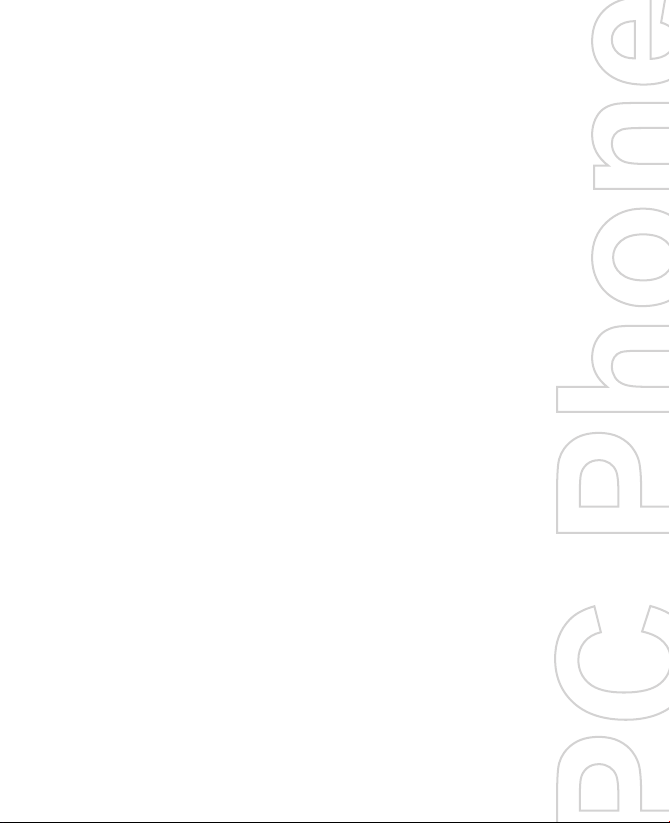
Pocket
Руководство
пользователя
Page 2
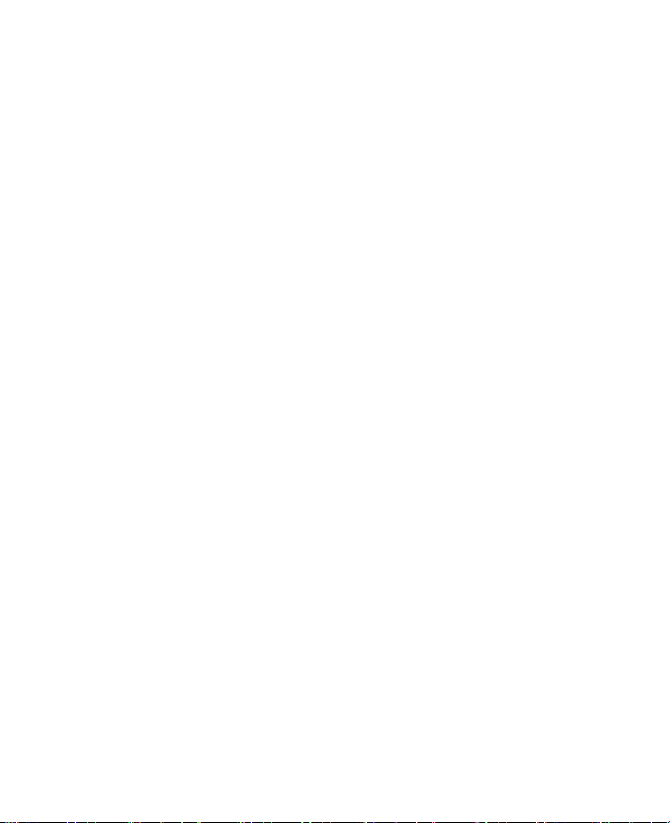
2
Прежде чем использовать коммуникатор,
ознакомьтесь с этой информацией
ДАННОЕ УСТРОЙСТВО ПРОДАЕТСЯ В КОМПЛЕКТЕ С
АККУМУЛЯТОРОМ, КОТОРЫЙ НА МОМЕНТ ПРОДАЖИ НЕ
ЗАРЯЖЕН.
НЕ ИЗВЛЕКАЙТЕ АККУМУЛЯТОР ИЗ УСТРОЙСТВА ВО ВРЕМЯ
ЗАРЯДКИ.
ЕСЛИ ВЫ ОТКРОЕТЕ ИЛИ ПОВРЕДИТЕ КОРПУС УСТРОЙСТВА, ТО
ГАРАНТИЯ НА УСТРОЙСТВО БУДЕТ АННУЛИРОВАНА.
ОГРАНИЧЕНИЯ ДОСТУПА К ЛИЧНОЙ ИНФОРМАЦИИ
В некоторых странах требуется предоставлять полную информацию
о записи телефонных разговоров, предусматривается, что вы должны
информировать собеседника о том, что разговор записывается. Всегда
соблюдайте соответствующие законы и нормы вашей страны при
использовании записывающей функции (диктофона) Коммуникатора.
АВТОРСКИЕ ПРАВА
Microsoft, MS-DOS, Windows, Windows NT, Windows Server, Windows
Mobile, ActiveSync, Excel, Internet Explorer, Outlook, PowerPoint, и
Word являются либо зарегистрированными товарными знаками, либо
товарными знаками корпорации Microsoft в Соединенных Штатах
Америки и/или других странах.
Важная информация об опасности для
здоровья и меры безопасности
При использовании данного изделия необходимо соблюдать
изложенные ниже меры безопасности. Несоблюдение изложенных мер
безопасности может нанести ущерб вам или вашему устройству или
повлечь за собой юридическую ответственность.
Соблюдайте все правила техники безопасности и выполняйте
инструкцию по эксплуатации изделия. Внимательно отнеситесь ко всем
предупреждениям, которые даны в инструкции по эксплуатации изделия.
Во избежание телесных повреждений, поражения электрическим
током, пожара или повреждения изделия соблюдайте следующие меры
безопасности.
Page 3
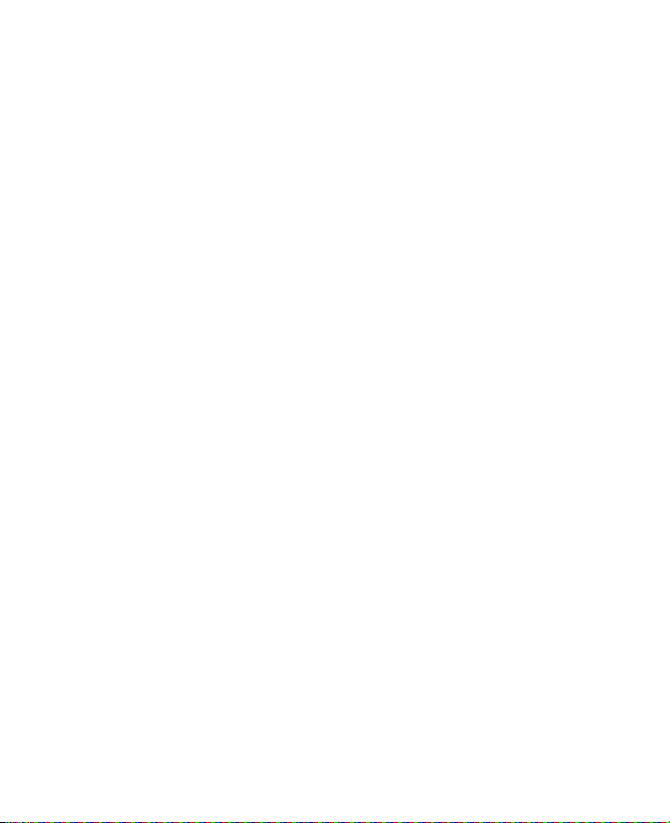
3
ЭЛЕКТРИЧЕСКАЯ БЕЗОПАСНОСТЬ
Данное изделие можно использовать по назначению, при условии, что
в качестве источника питания используется предназначенный для этого
аккумулятор или блок питания. Применение любых других источников
питания может представлять опасность и повлечет аннулирование
гарантий и сертификатов на изделие.
МЕРЫ БЕЗОПАСНОСТИ ПРИ ЗАЗЕМЛЕНИИ И ПОДКЛЮЧЕНИИ
ВНИМАНИЕ: Неправильно заземленное изделие при подключении
изделия к другому оборудованию может вызвать угрозу поражения
электрическим током.
К данному изделию прилагается USB кабель для подключения изделия
к настольному ПК или ноутбуку. Прежде чем подключать изделие к
компьютеру, убедитесь, что компьютер надежно заземлен. В кабеле
электропитания настольного ПК или ноутбука есть провод для
подсоединения к земле. Кабель снабжен заземляющей вилкой. Вилку
следует вставить в соответствующую розетку, которая установлена и
заземлена в соответствии с местными нормами и правилами.
МЕРЫ БЕЗОПАСНОСТИ ДЛЯ БЛОКА ПИТАНИЯ
• Используйте подходящий источник внешнего питания
Изделие может работать только от источника питания, указанного
на ярлыке с требованиями к электрическим характеристикам.
Если вы сомневаетесь, является ли источник питания какоголибо типа подходящим, обратитесь в авторизованный сервисный
центр или в местную энергетическую компанию. Для изделий,
которые работают от аккумуляторов или других источников
питания, необходимые сведения содержатся в инструкции по
эксплуатации, прилагаемой к изделию.
• Аккуратно обращайтесь с аккумулятором
изделие содержит литий-полимерный аккумулятор. Если
аккумулятор используется ненадлежащим образом, то может
возникнуть угроза пожара или взрыва. Не попытайтесь
самостоятельно открыть или починить аккумулятор. Не
разбирайте, не разламывайте, не прокалывайте, не замыкайте
накоротко внешние контакты и схемы, не подвергайте данное
изделие воздействию огня или воды, а также температур выше
60˚C (140˚F).
Page 4
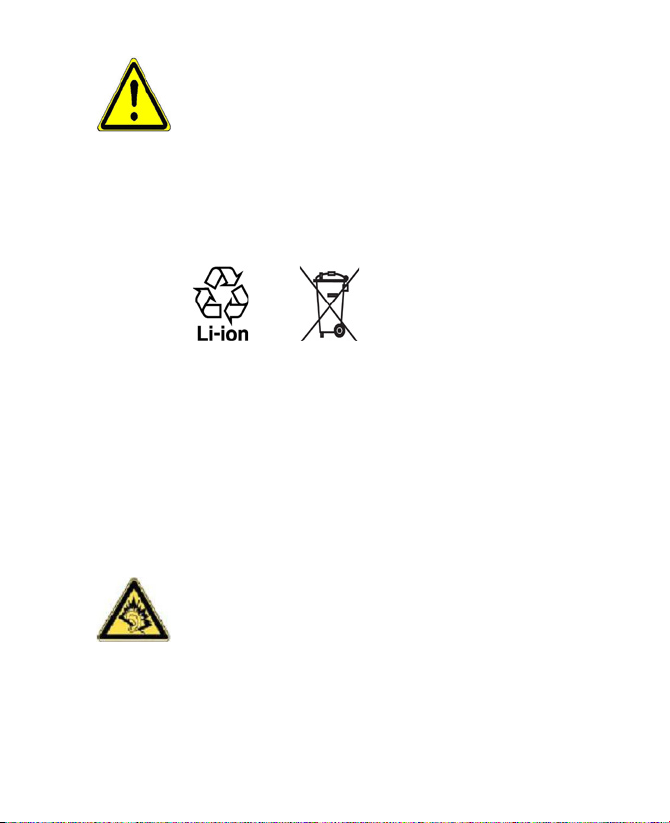
4
ПРЕДУПРЕЖДЕНИЕ: НЕПРАВИЛЬНАЯ УСТАНОВКА
АККУМУЛЯТОРА МОЖЕТ ПРИВЕСТИ К ВЗРЫВУ. ВО
ИЗБЕЖАНИЕ УГРОЗЫ ПОЖАРА ИЛИ ОЖОГОВ, НЕ
РАЗБИРАЙТЕ, НЕ РАЗЛАМЫВАЙТЕ, НЕ ПРОКАЛЫВАЙТЕ,
НЕ ЗАМЫКАЙТЕ НАКОРОТКО ВНЕШНИЕ КОНТАКТЫ И
СХЕМЫ, НЕ ПОДВЕРГАЙТЕ ВОЗДЕЙСТВИЮ ТЕМПЕРАТУР
ВЫШЕ 60˚C (140˚F), А ТАКЖЕ ОГНЯ ИЛИ ВОДЫ.
ЗАМЕНЯЙТЕ ТОЛЬКО АККУМУЛЯТОРАМИ, КОТОРЫЕ
УКАЗАНЫ ИЗГОТОВИТЕЛЕМ ИЗДЕЛИЯ. УТИЛИЗИРУЙТЕ
ИСПОЛЬЗОВАННЫЕ АККУМУЛЯТОРЫ СОГЛАСНО
МЕСТНЫМ ЗАКОНАМ ИЛИ ЖЕ В СООТВЕТСТВИИ С
ИНСТРУКЦИЕЙ, ПРИЛАГАЕМОЙ К ИЗДЕЛИЮ.
МЕРЫ ПО ЗАЩИТЕ ОТ ВОЗДЕЙСТВИЯ ПРЯМЫХ СОЛНЕЧНЫХ
ЛУЧЕЙ
Не храните аппарат в местах с повышенной влажностью и
экстремальными температурами. Не оставляйте аппарат или
аккумулятор в салоне автомобиля или в местах, где температура
превышает 60°C (140°F), например, на приборной панели
автомобиля, подоконнике или за стеклом, на которое на протяжении
длительного времени попадают прямые солнечные лучи или сильное
ультрафиолетовое излучение. Это может вызвать повреждение
изделия, перегрев аккумулятора, а также подвергает риску автомобиль.
МЕРЫ ПО ЗАЩИТЕ ОТ ЗВУКОВОГО ДАВЛЕНИЯ
ВНИМАНИЕ: Использование наушников и длительное
прослушивание при большой громкости может привести к
временной потере слуха.
ПРИМЕЧАНИЕ: Наушники для данного изделия (производство
компании Merry, номер модели EMC220-001) согласно французской
Статьи L прошли во Франции испытания на соответствия требованиям
к уровню звукового давления, установленного стандартом NF EN
50332-1:2000. 5232-1.
Page 5
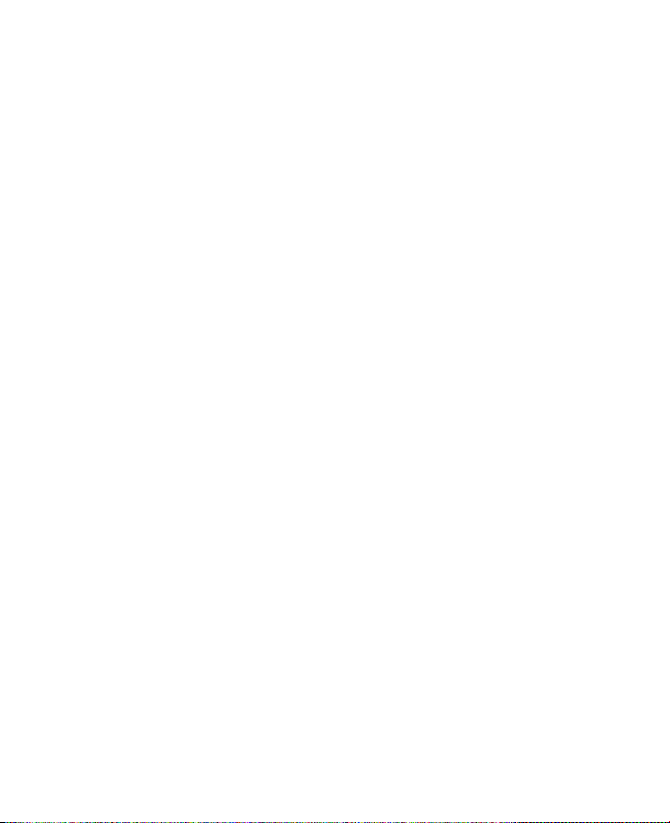
5
БЕЗОПАСНОСТЬ В САМОЛЕТЕ
Использование данного изделия в авиаперелетах запрещено во многих
странах, так как оно может вызвать помехи в системе навигации.
Находясь на борту самолета, не забывайте перевести устройство в
режим полета.
ОГРАНИЧЕНИЕ МЕСТ ИСПОЛЬЗОВАНИЯ
Запрещается использовать данное изделие на заправочных станциях,
складах горючего, химических заводах, в местах выполнения взрывных
работ или в местах с потенциально взрывоопасной атмосферой, таких,
как места хранения топлива, нижние палубы на судах, на территориях
перегрузки и хранения химических веществ или топлива, в местах, где
в воздухе содержатся химические вещества или примеси, например
песок, пыль или металлическая пудра. Будьте бдительны - искры в
таких местах могут вызвать взрыв или пожар и привести к тяжелым
телесным травмам или смертельному исходу.
ВЗРЫВООПАСНАЯ АТМОСФЕРА
В местах с потеницально взрывоопасной атмосферой или местах
хранения легковоспламеняющихся материалов выключайте изделие
и соблюдайте все инструкции и предписания по безопасности.
Искры в таких местах могут вызвать взрыв или пожар и привести
к телесным повреждениям, в том числе, со смертельным исходом.
Не рекомендуется использовать изделие на бензозаправочных
и газозаправочных станциях или станциях техобслуживания.
Напоминаем также о необходимости соблюдения ограничений на
использование радиоаппаратов на складах горючего, химических
заводах или в местах выполнения взрывных работ. Взрывоопасные
места, как правило, но не всегда, обозначены специальным знаком.
Такими местами являются нижние палубы на судах, территории
перегрузки и хранения химических веществ или топлива, районы, где
в воздухе содержатся химические вещества или примеси, например
частицы, пыль или металлическая пудра.
БЕЗОПАСНОСТЬ В ДОРОГЕ
Запрещается водителям автотранспорта пользоваться ручными
мобильными телефонами во время движения, за исключением
случаев крайней необходимости. В некоторых странах допускается
использование мобильных телефонов с гарнитурой “свободные руки”.
Page 6
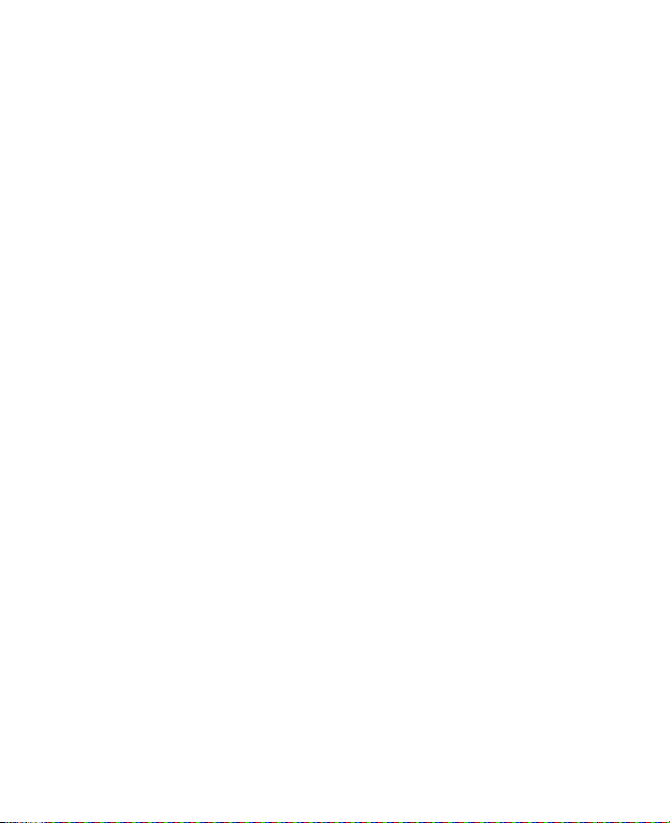
6
ВОЗДЕЙСТВИЕ РАДИОПОМЕХ НА РАБОТУ МЕДИЦИНСКОГО
ОБОРУДОВАНИЯ
Данное изделие может привести к нарушениям в работе медицинского
оборудования. Использование данного изделия запрещено в
большинстве клиник и медицинских центров.
НЕИОНИЗИРУЮЩЕЕ ИЗЛУЧЕНИЕ
Данное изделие должно эксплуатироваться только в рекомендованных
нормальных условиях, что обеспечивает безопасность излучения в
радиочастотном диапазоне и отсутствие помех. При использовании
изделия, как и при использовании любой другой мобильной
аппаратуры, которая излучает радиосигналы, для обеспечения
удовлетворительной работы изделия и безопасности людей
настоятельно рекомендуется не допускать, чтобы антенна изделия
во время его работы находилась в непосредственной близости к телу
человека.
ОБЩИЕ МЕРЫ ПРЕДОСТОРОЖНОСТИ
• Обращайте внимание на знаки обслуживания
Не занимайтесь техническим обслуживанием изделия
самостоятельно, за исключением случаев, описанных в
инструкции по эксплуатации или по обслуживанию. Техническое
обслуживание изделия и его компонентов должно производиться
специалистом авторизованного сервисного центра или
поставщиком.
• Повреждения, требующие ремонта
При наступлении случаев, описанных далее, отключите изделие
электрической сети и обратитесь к специалисту авторизованного
сервисного центра или поставщику:
• В изделие попала жидкость или посторонний предмет.
• Изделие попало под дождь или в воду.
• Изделие уронили или повредили.
• Есть видимые признаки перегрева.
• Изделие не работает правильно, хотя вы следуете
инструкциям по эксплуатации.
Page 7
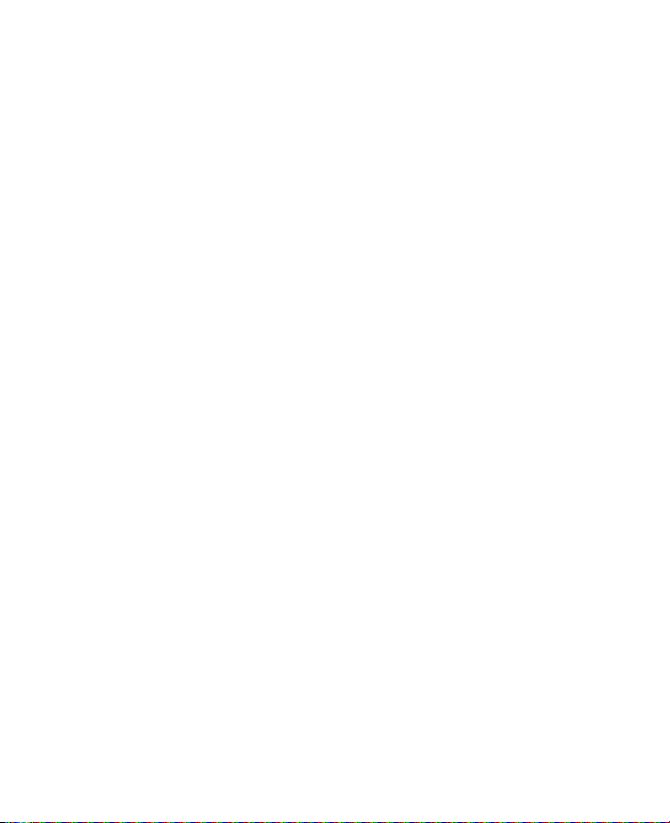
7
• Не оставляйте вблизи от источников тепла
Изделие должно находиться вдали от источников тепла, таких как
радиаторы, обогреватели, печи или другие изделия (в том числе,
усилители сигнала), которые излучают тепло.
• Избегайте мест с повышенной влажностью
Никогда не используйте изделие в месте с высоким уровнем
влажности.
• Избегайте попадания посторонних предметов в разъемы
Никогда не помещайте посторонние предметы в гнезда или
отверстия изделия. Гнезда и отверстия предназначены для
вентиляции. Запрещается блокировать или закрывать эти
отверстия.
• Приспособления для установки
Запрещается использовать данное изделие на неустойчивых
столах, тележках, подставках, штативах или кронштейнах.
При установке строго следуйте инструкциям изготовителя и
используйте для установки только те приспособления, которые
рекомендованы изготовителем.
• Не оставляйте устройство на неустойчивых поверхностях
Не оставляйте изделие на неустойчивых поверхностях.
• Используйте изделие с совместимыми с ним устройствами
Данное изделие должно использоваться только с персональными
компьютерами и дополнительным оборудованием, которые
указаны как подходящие для использования с вашим изделием.
• Регулировка громкости
Уменьшите громкость перед использованием наушников или
других звуковых устройств.
• Очистка изделия
Перед о чисткой отключите изделие от электрической сети.
Не используйте жидкие или аэрозольные чистящие средства.
Используйте влажную ткань для очистки. ЗАПРЕЩАЕТСЯ
использовать воду для очистки жидкокристаллического экрана.
Page 8
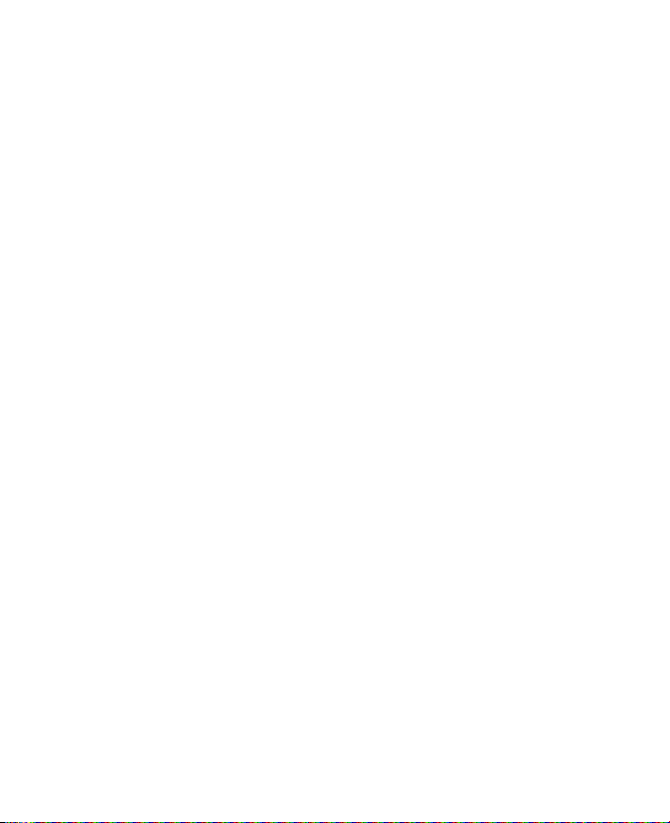
8
Содержание
Раздел 1 Начало работы 13
1.1 Знакомство с устройством и дополнительными
принадлежностями ....................................................
14
1.2 Карты USIM и SIM
, аккумулятор .............................. 20
1.3 Начало работы ...........................................................
23
1.4 Экран “Сегодня” ........................................................ 25
1.5 Работа с программами ..............................................
27
1.6 Настройки коммуникатора .......................................
30
Раздел 2 Ввод и поиск информации 33
2.1 Использование внешней клавиатуры
коммуникатора ...........................................................
34
2.2 Методы ввода .............................................................
35
2.3 Использование
экранной клавиатуры .................. 36
2.4 Использование
Symbol Pad ..................................... 36
2.5
Использование программы “Заметки” для создания
рисунков, записей и голосовых заметок ..................
37
2.6 Поиск информации .................................................... 37
Page 9
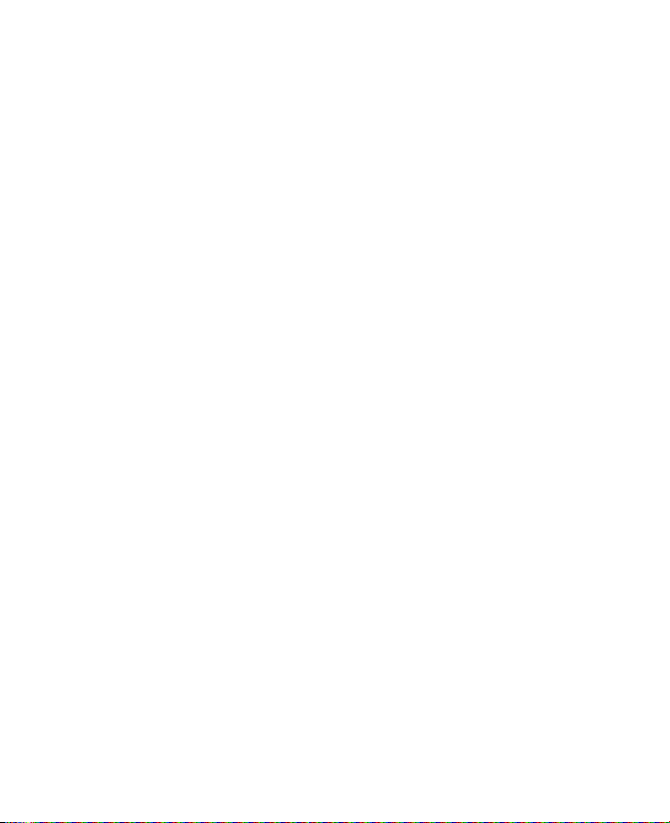
9
Раздел 3 Функции телефона 39
3.1 Как пользоваться телефоном ................................. 40
3.2 Исходящие звонки ..................................................... 42
3.3 Входящие звонки ....................................................... 45
3.4 Видеовызов ................................................................
46
3.5 Входящие видеовызовы .......................................... 49
3.6 Программа “Smart Dialing” .......................................
50
3.7 Настройки разговора ................................................
54
3.8 Дополнительные сведения о наборе телефонных
номеров .......................................................................
55
Раздел 4 Синхронизация данных и
настройка безопасности
электронной почты 57
4.1 Настройка приложения ActiveSync ........................ 58
4.2 Синхронизация информации .................................. 62
4.3 Синхронизация через ИК-порт и Bluetooth ........... 67
4.4 Синхронизация музыки, видео и рисунков .......... 68
4.5 Настройка безопасности электронной почты ......
69
Page 10
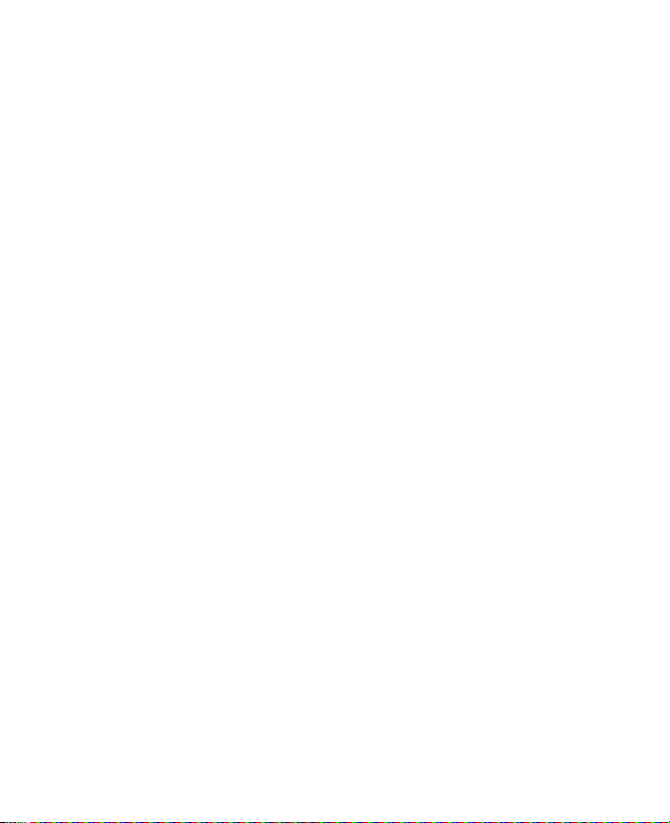
10
Раздел 5 Настройки коммуникатора 73
5.1 Индивидуальные настройки вашего
коммуникатора ...........................................................
74
5.2 Установка и удаление программ .............................
82
5.3 Управление памятью ................................................
83
5.4 Резервное копирование файлов ............................
85
5.5 Защита коммуникатора .............................................
87
5.6 Перезагрузка коммуникатора ..................................
89
Раздел 6 Подключение 91
6.1 Подключение к Интернет .......................................... 92
6.2 Internet Explorer .......................................................... 96
6.3 Использование программы
Comm Manager ......... 98
6.4 Использование технологии беспроводного
подключения Bluetooth ..........................................
100
6.5 Использование технологии Wi-Fi ..........................
109
6.6 Использование беспроводного модема ...............11
3
6.7 Использование клиента служб терминалов ........11
9
Page 11
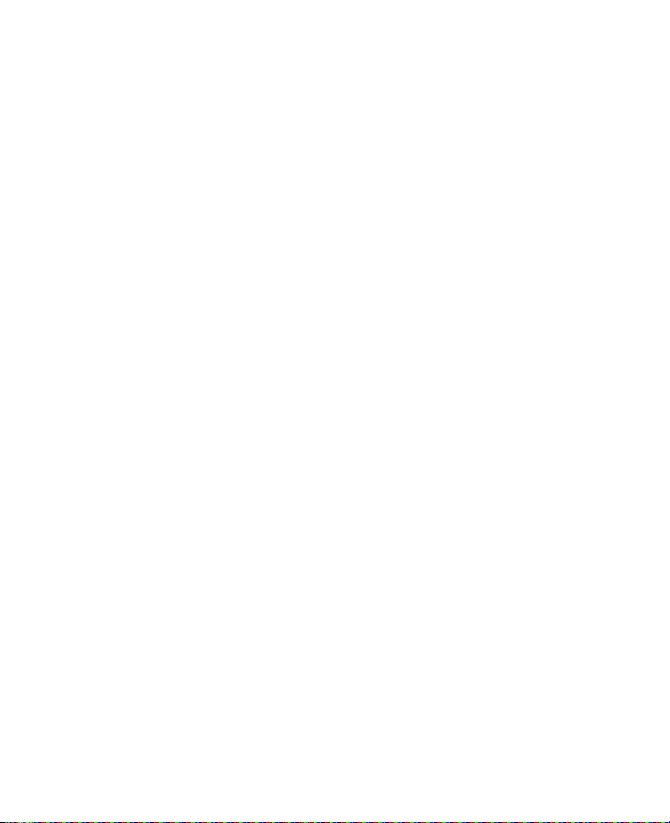
11
Раздел 7 Обмен сообщениями и работа с
программой Outlook 121
7.1 Электронная почта и текстовые сообщения ...... 122
7.2 MMS
-сообщения ....................................................... 132
7.3 Программа “Календарь” ......................................... 138
7.4 Программа “Контакты” ........................................... 140
7.5 Задачи ........................................................................ 145
7.6 Программа “Заметки” ............................................. 147
Раздел 8 Мультимедийные приложения 151
8.1 Использование камеры .......................................... 152
8.2 Использование программы
“Рисунки и видео” 166
8.3 Использование проигрывателя Windows Media
Player .......................................................................... 171
Page 12
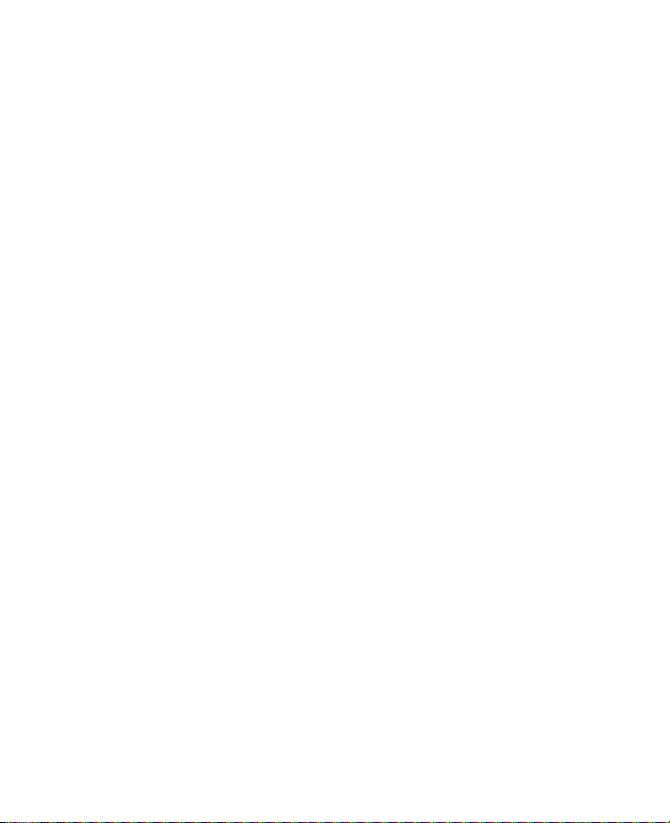
12
Раздел 9 Использование других
приложений 179
9.1 Word Mobile ............................................................... 180
9.2 Excel Mobile ............................................................... 180
9.3 Просмотр презентаций в
PowerPoint Mobile ....... 181
9.4 Использование ClearVue PDF ................................
182
9.5 Использование
MIDlet Manager ............................. 183
9.6 Использование приложения
ZIP ........................... 187
9.7 Использование голосового набора ......................
189
Приложения 193
A.1 Нормативные документы ....................................... 194
A.2 Требования к ПК для установки ActiveSync 4.x .
199
A.3 Технические характеристики .................................
200
Алфавитный указатель 203
Page 13
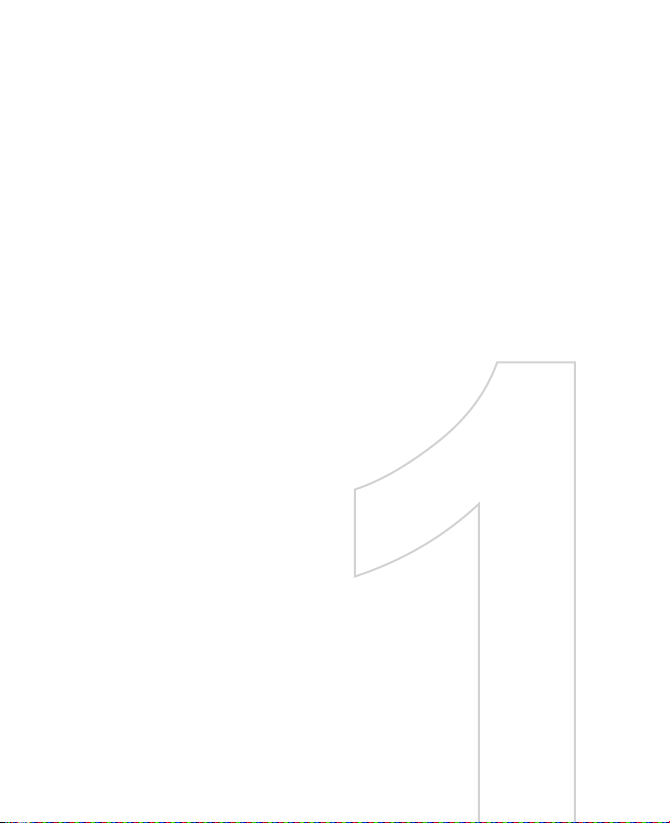
1.1 Знакомство с устройством и
дополнительными принадлежностями
1.2 Карты USIM и SIM, аккумулятор
1.3 Начало работы
1.4 Экран “Сегодня”
1.5 Работа с программами
1.6 Настройки коммуникатора
Раздел 1
Начало работы
Page 14

14 Начало работы
1.1 Знакомство с устройством и дополнительными принадлежностями
2 53 4 6
1
8
10
9
7
11
12
13
14
16 17 1815 19
Page 15
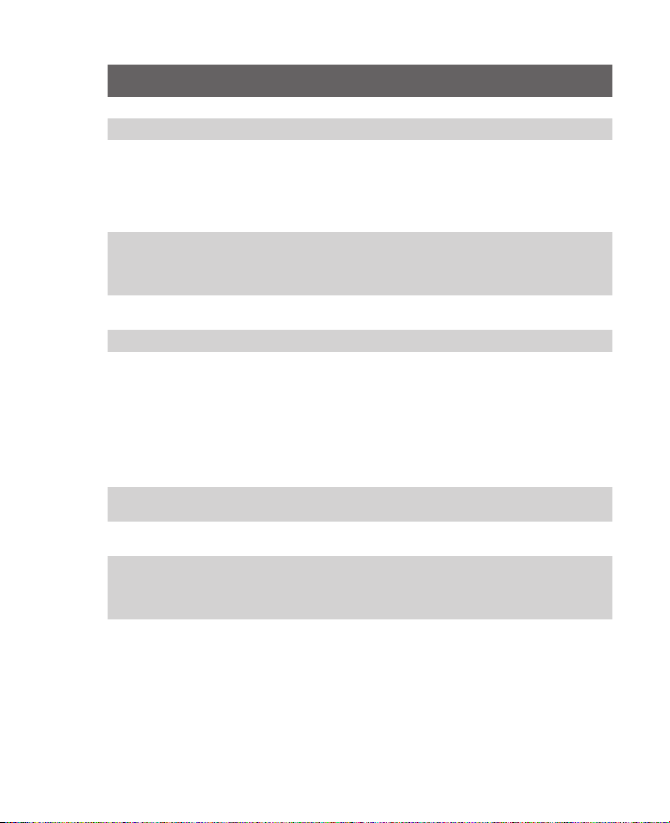
Начало работы 15
№
п/п
Наименование
Функция
1 Внешняя клавиатура См. описание в Разделе 2.
2 Кнопка "Сообщения" Для быстрого перехода к экрану "Сообщения".
3 Индикатор 1 Мигающий голубой сигнал индикатора означает,
что система Bluetooth включена и готова к обмену
радиосигналами, мигающий зеленый сигнал указывает
состояние системы Wi-Fi. Если включены обе системы
- и Bluetooth, и Wi-Fi - то индикатор поочередно светится
то одним, то другим светом.
4 Индикатор 2 Двухцветный индикатор (зеленый и желтый) перехода
сети мобильной связи в режим ожидания; получения
сообщения или уведомления; состояние сети или уровня
заряда аккумулятора.
5 Кнопка "INTERNET
EXPLORER"
Нажмите, чтобы вызвать программу Internet Explorer.
6 Вторая камера Предназначена для переговоров в режиме видеовызова.
7 Манипулятор Jog
Wheel
Прокручивая колесико, можно перемещаться вверх
и вниз по меню или по списку команд приложения на
экранах приложений или на экране "Сегодня"; чтобы
выбрать элемент, прижмите колесико.
Во время телефонного разговора или при
прослушивании музыки можно отрегулировать звук,
прокручивая колесико вверх или вниз. При получении
входящего вызова прокрутите колесико вниз, чтобы
отключить звуковые уведомления.
8 Кнопка "OK" Нажмите для подтверждения введенных данных или для
выхода из текущего приложения.
9 ГОЛОСОВАЯ
КОМАНДА
Нажмите, чтобы начать голосовой набор; нажмите и
удерживайте, чтобы записать голосовую заметку.
10 Гнездо для карты
Micro SD
В гнездо помещается карта памяти Micro SD,
предназначенная для хранения данных. Также В это
гнездо можно вставить карту Micro SD, предназначенную
для ввода/вывода данных, например, сетевую карту.
Page 16
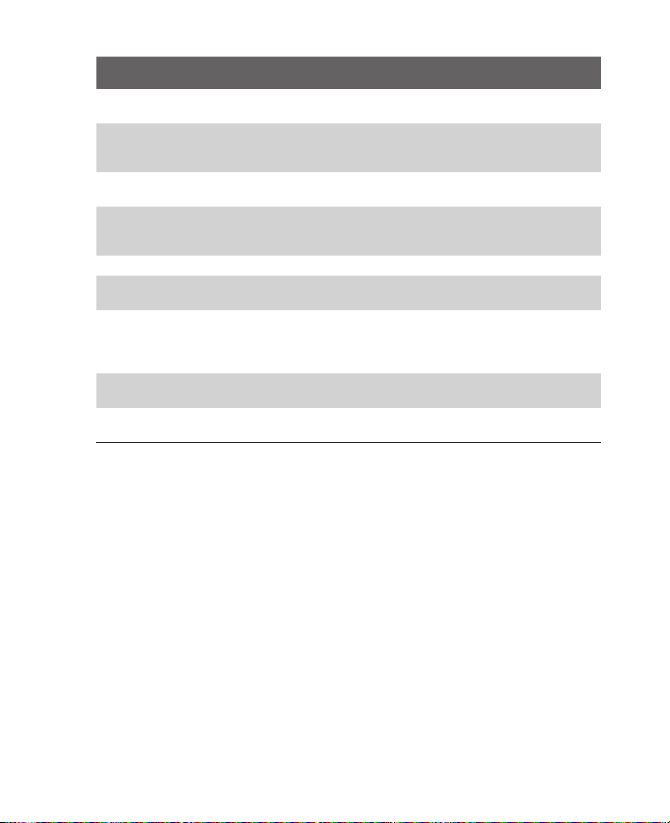
16 Начало работы
№
п/п
Наименование
Функция
11 Сенсорный экран Прикасаясь стилусом к экрану, можно писать, рисовать
или выделять элементы.
12 Кнопка
"ВИДЕОВЫЗОВ"
Наберите номер с помощью программы "Телефон" и
нажмите эту кнопку, чтобы начать разговор в режиме
видеовызова.
13 Левая ПРОГРАММНАЯ
КЛАВИША
При нажатии выполняется команда, отображаемая на
экране над клавишей.
14 Правая
ПРОГРАММНАЯ
КЛАВИША
При нажатии выполняется команда, отображаемая на
экране над клавишей.
15 Кнопка "Пуск" Нажмите для открытия меню "Пуск".
16 Кнопка "РАЗГОВОР" Нажмите, чтобы принять входящий звонок или набрать
номер.
17 Навигатор/ВВОД Многопозиционная клавиша, при нажатии которой можно
перемещаться; вверх, вниз, влево или вправо по меню
и командам приложений; для подтверждения выбора
нажмите центральную кнопку.
18 Кнопка "ОТБОЙ" Нажмите, чтобы завершить разговор или перейти к
экрану "Сегодня".
19 Кнопка "OK" Нажмите для подтверждения введенных данных или
выхода из текущего приложения.
Page 17

Начало работы 17
20
21 22 23
24
25
26
27
28
333230 3429 31
Page 18
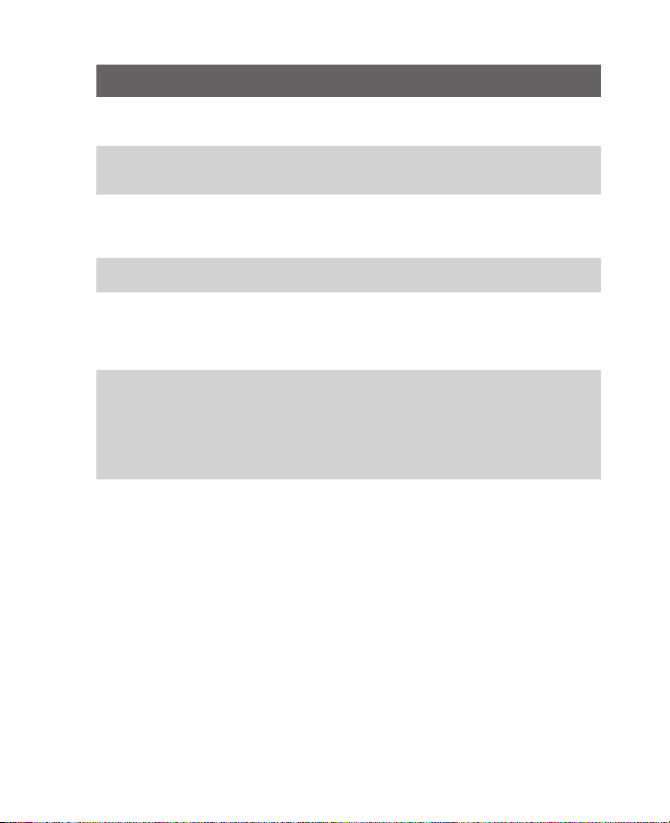
18 Начало работы
№
п/п
Наименование
Функция
20 Разъем
автомобильной
антенны
Используется для подсоединения коммуникатора
к автомобильной антенне во время поездки в
автомобиле, что позволяет повысить качество приема.
21 Зеркало для
автопортрета
Чтобы сделать автопортрет, поверните устройство
к себе задней стороной так, чтобы увидеть свое
отражение в зеркале.
22 Основная камера С помощью этой камеры можно снимать фотографии
и записывать видеоклипы. Поддерживает два режима
съемки: обычный режим и режим макросъемки (для
съемки с близкого расстояния).
23 Переключатель
режимов съемки
Сдвиньте вверх, чтобы установить обычный режим, или
вниз, чтобы установить режим макросъемки.
24 Вспышка Если вспышка включена, то она освещает объект
съемки и позволяет делать более четкие фотографии
и видеоклипы даже при плохом освещении. Вспышка
может также автоматически включаться при съемке
фотографий.
25 Кнопка "ПИТАНИЕ" Нажмите для временного выключения устройства. Это
переведет коммуникатор в спящий режим. Для полного
выключения нажмите и удерживайте около 5 секунд.
Находясь "спящем режиме", коммуникатор может
принимать вызовы и сообщения. Когда коммуникатор
выключен полностью, то прекращается выполнение
всех его функций, в том числе и функций телефона.
Page 19
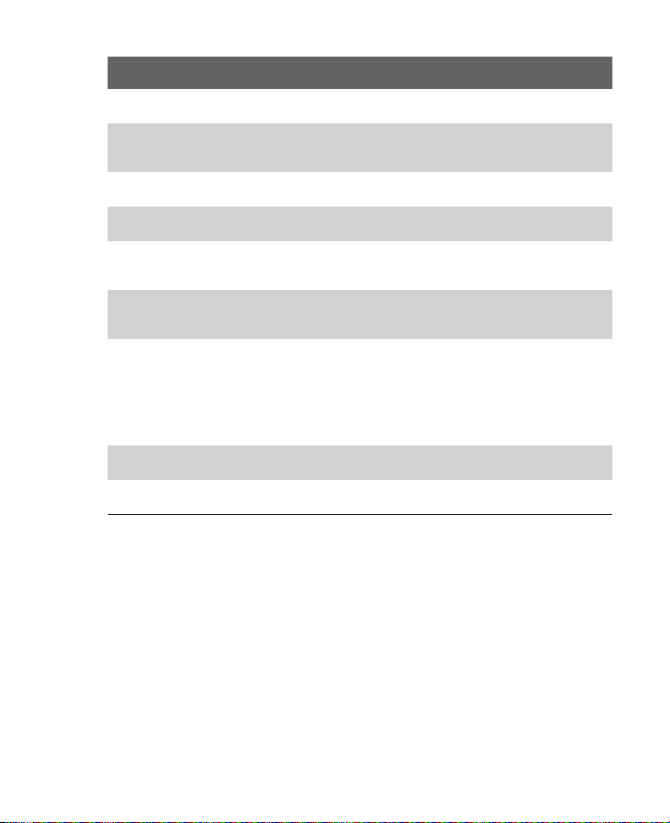
Начало работы 19
№
п/п
Наименование
Функция
26 Кнопка "COMM
MANAGER"
Нажмите, чтобы вызвать программу Comm Manager.
27 Кнопка "КАМЕРА" чтобы включить камеру; нажмите один раз, для того
чтобы снять фотографию или видеоклип, в зависимости
от выбранного режима, нажмите дважды.
28 Стилус Используйте для письма, рисования, или выделения
элементов на сенсорном экране.
29 Петля для ремешка В эту петлю можно продеть ремешок для переноски
коммуникатора.
30 Инфракрасный порт С помощью этого модуля можно устанавливать
беспроводную связь для обмена данными с другими
устройствами.
31 Защелка крышки
отсека для
аккумулятора
Сдвиньте защелку, чтобы снять крышку отсека для
аккумулятора.
32 Разъем
синхронизации/
Гнездо для
наушников
разъем предназначен для подключения кабеля USB
Sync, с помощью которого выполняется синхронизация
данных или подключения блока питания (входит в
комплект) для подзарядки аккумулятора. К данному
разъему также можно подключать стереогарнитуру
USB для ведения телефонных переговоров или
прослушивания звукозаписей.
33 Кнопка "СБРОС" Нажмите стилусом кнопку СБРОС, чтобы выполнить
"мягкую" перезагрузку коммуникатора.
34 Микрофон Говорите в микрофон во время телефонного разговора
или звукозаписи.
Page 20
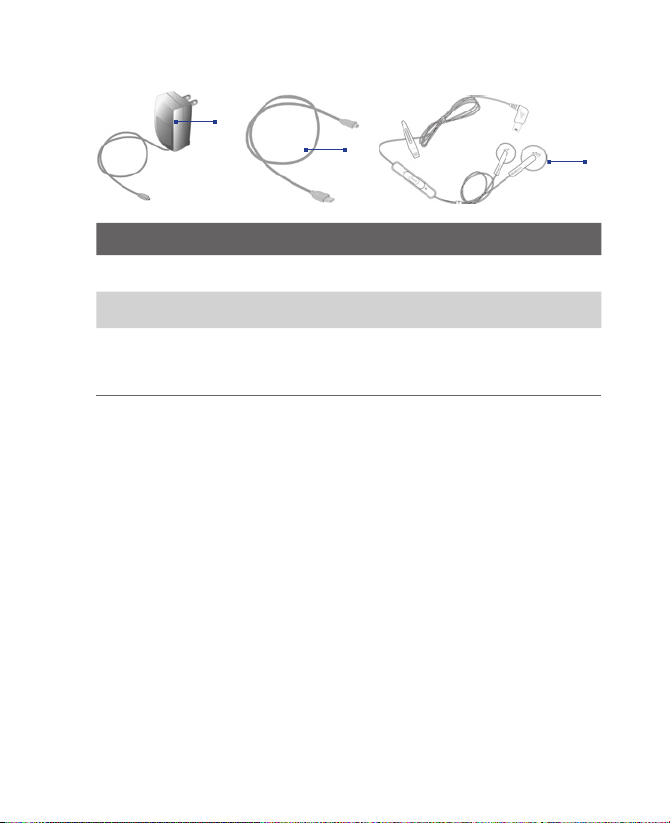
20 Начало работы
Дополнительные принадлежности
3
2
1
№
п/п
Дополнительные
принадлежности
Функция
1 Блок питания Преобразует переменный ток в постоянный для
зарядки аккумулятора.
2 Кабель USB Sync Используется для подключения коммуникатора к
настольному ПК для синхронизации данных.
3 Стереогарнитура Снабжена регулятором громкости и кнопкой
"Отправить/Отбой" Нажмите кнопку "Отправить/
Отбой", чтобы принять или удержать вызов; для
завершения связи нажмите и удерживайте кнопку.
1.2 Карты USIM и SIM, аккумулятор
Перед установкой или заменой аккумулятора или карты USIM/SIM
аппарат нужно обязательно выключить. При установке карт USIM
(универсальный модуль идентификации абонента) для сетей третьего
поколения или карт SIM (модуль идентификации абонента) для сетей
стандарта GSM, которые предоставляются операторами мобильной
связи, а также при установке аккумулятора, следуйте инструкциям,
приведенным в Кратком руководстве.
На картах USIM или SIM хранится номер вашего телефона,
информация о предоставляемых услугах, а также телефонная
книга и сообщения/В данном устройстве можно использовать
карты USIM и SIM на 1,8 В и на 3 В. SIM-карты некоторых типов
этим коммуникатором не поддерживаются. В этом случае следует
обратиться к поставщику услуг связи и заменить SIM-карту (эта услуга
может быть платной).
Page 21
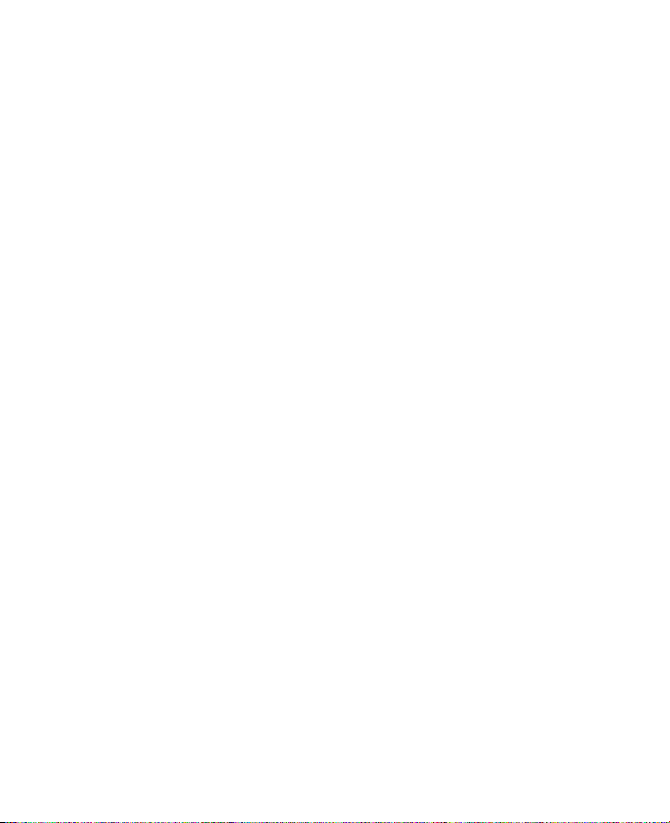
Начало работы 21
Коммуникатор оснащен литий-полимерным аккумулятором. Не
допускается использование в коммуникаторе аккумуляторов или
дополнительных принадлежностей, помимо тех моделей, которые
рекомендованы изготовителем. Время работы аккумулятора зависит
от множества факторов, таких как: ж конфигурация используемой сети
мобильной связи, уровень сигнала, температура окружающей среды,
а также от индивидуальных настроек коммуникатора, используемых
функций, подключения дополнительных устройств, настройки программ
для обработки голосовых сообщений, данных и др.
Примерное время работы аккумулятора:
• В режиме ожидания: до 200 часов для сетей стандарта GSM; 180
- 250 часов для сетей стандарта UMTS.
• В режиме разговора (с выключенным экраном): 4 - 5 часов для
сетей стандарта GSM;
2 - 4 часов для сетей стандарта UMTS.
Внимание! Чтобы предотвратить риск возгорания и ожогов:
• Не пытайтесь вскрывать, разбирать или самостоятельно
ремонтировать аккумулятор.
• Не ломайте аккумулятор, не прокалывайте, не закорачивайте
внешние контакты аккумулятора, не подвергайте аккумулятор
воздействию огня или воды.
• Не используйте при температурах свыше 60
o
C (140oF).
• При замене используйте аккумуляторы только установленного
образца.
• Утилизация отработанных аккумуляторов должна производиться в
соответствии с местными законами об утилизации отходов.
Page 22
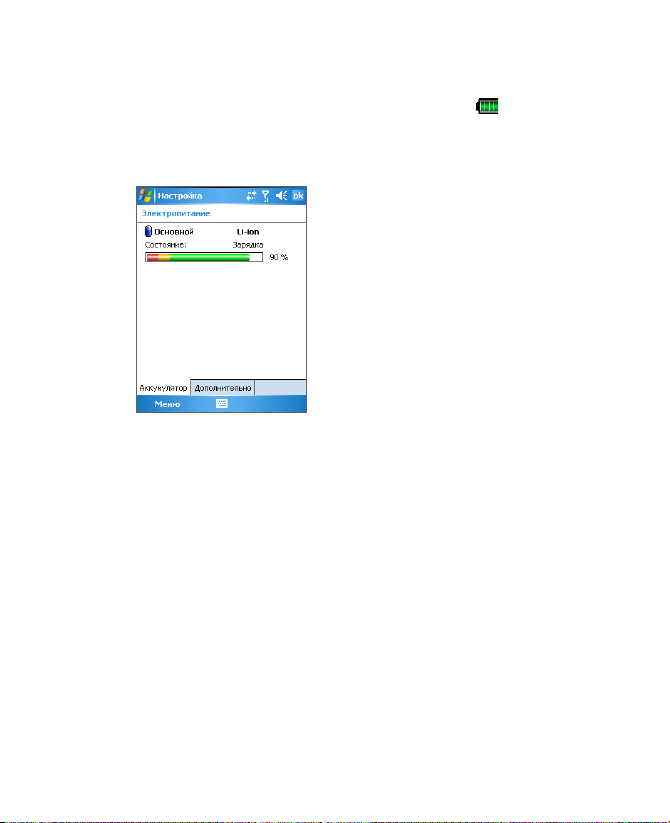
22 Начало работы
Проверка уровня заряда аккумулятора
Выполните одно из следующих действий:
• Коснитесь значка уровня заряда аккумулятора ( ) на экране
“Сегодня”.
• Или последовательно выберите Пуск > Настройка > вкладка
Система > Электропитание.
Сведения об электропитании
Зарядка аккумулятора
Новые аккумуляторы заряжены не полностью. Перед началом
использования коммуникатора необходимо вставить и зарядить
аккумулятор. Некоторые аккумуляторы начинают работать лучше после
нескольких циклов полной зарядки/разрядки. Зарядить аккумулятор
можно двумя способами:
•
Подсоединить коммуникатор непосредственно к источнику
питания.
• Подсоединить коммуникатор к ПК с помощью кабеля USB Sync,
который входит в комплект поставки.
Page 23
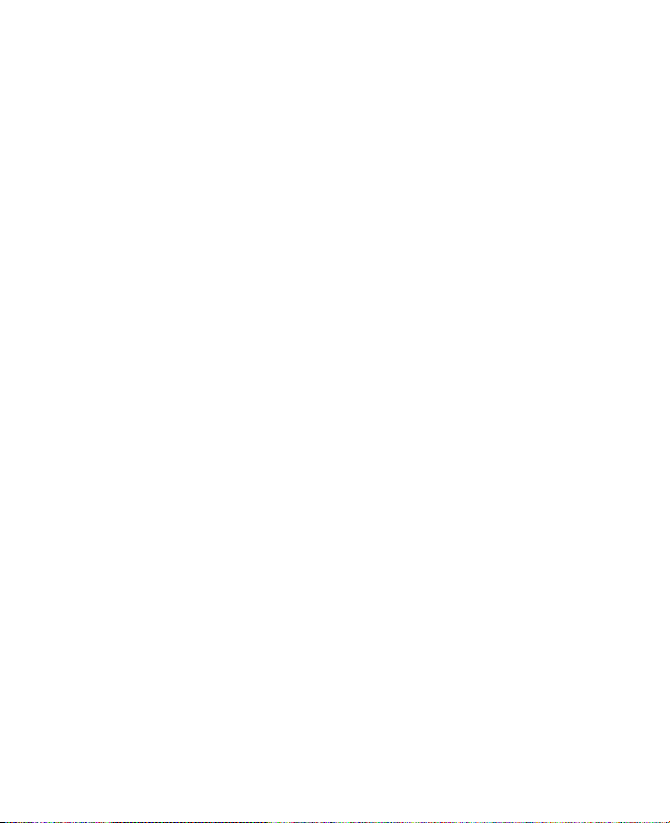
Начало работы 23
Низкий уровень заряда аккумулятора
При появлении предупреждения о низком уровне заряда аккумулятора
сделайте следующее:
• Немедленно сохраните данные, с которыми в данный момент
работаете.
• Для подзарядки аккумулятора синхронизируйте коммуникатор с
ПК или подсоедините к зарядному устройству.
• Выключите коммуникатор.
1.3 Начало работы
Включение и выключение коммуникатора
Чтобы включить коммуникатор, нажмите кнопку ПИТАНИЕ. При первом
включении устройства будет выдан запрос на проведение калибровки
(см. пункт “Калибровка устройства”).
Для выключения коммуникатора нажмите и удерживайте несколько
секунд кнопку ПИТАНИЕ. На экране появится сообщение с просьбой
подтвердить, что нужно полностью выключить устройство.
Примечание Кратковременное нажатие кнопки питания переводит
коммуникатор в спящий режим. В спящем режиме
коммуникатор по-прежнему может принимать входящие звонки
и сообщения.
Калибровка устройства
Для калибровки экрана нужно касаться стилусом центра крестика,
который появляется в разных местах экрана. Благодаря этой
процедуре, при последующих касаниях экрана стилусом будут
выбраны именно те пункты, к которым прикасается стилус.
Если коммуникатор не реагирует должным образом на касания
стилуса, откалибруйте экран заново:
1. Выберите Пуск > Настройка > вкладка Система > Экран.
2. На вкладке Общие выберите Выровнять экран, а затем
выполните калибровку в соответствии с инструкциями, которые
появятся на экране.
Page 24
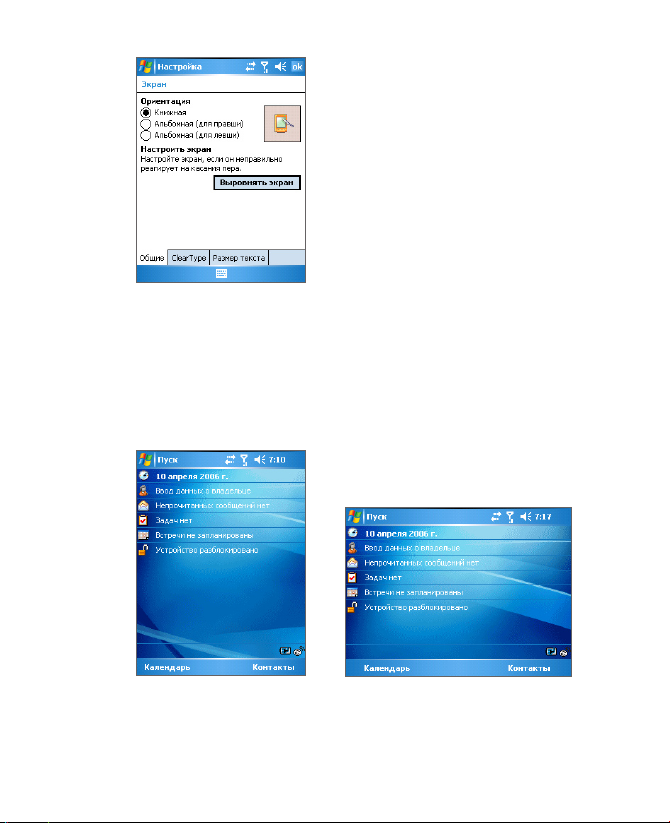
24 Начало работы
Калибровка устройства
Настройка экрана
Предусмотрено три типа ориентации экрана коммуникатора: Книжная,
Альбомная (для правши) и Альбомная (для левши). В некоторых
приложениях для работы и просмотра данных удобно использовать
книжную ориентацию, а альбомную ориентацию можно использовать
для просмотра больших файлов.
Книжная ориентация
Альбомная ориентация
• Чтобы изменить ориентацию экрана, последовательно выберите
Пуск > Настройка > вкладка Система > Экран, а затем выберите
тип ориентации.
Page 25
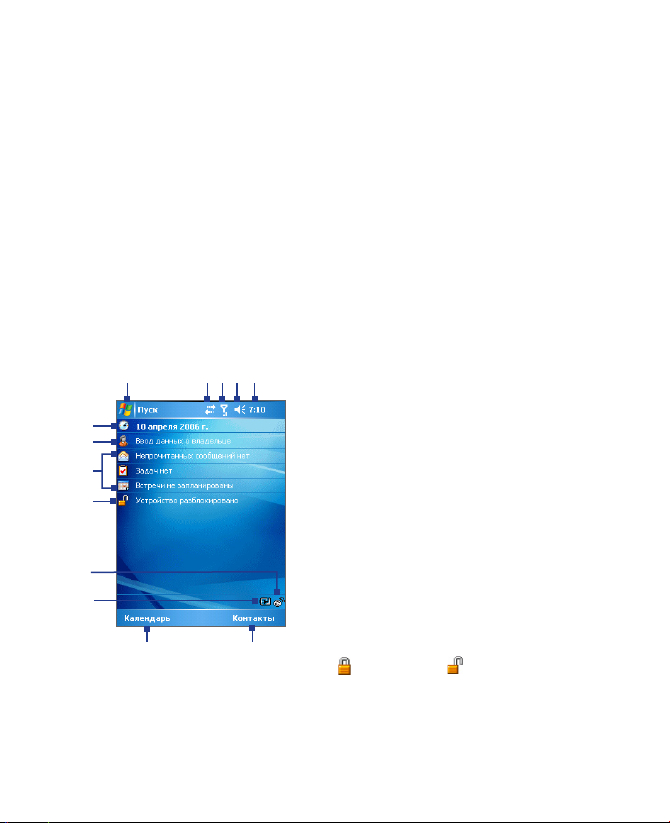
Начало работы 25
• Чтобы сгладить границы экранных шрифтов (поддерживается
большинством приложений) на вкладке ClearType установите
флажок Включить ClearType.
• Чтобы текст было легче читать или для того, чтобы на экране
помещалось больше информации, настройте размер текста с
помощью ползунка на вкладке Размер текста.
1.4 Экран “Сегодня”
На экране “Сегодня” отображается важная информация, например,
напоминания о предстоящих встречах, а также индикаторы состояния.
Коснувшись определенного участка экрана, можно запустить
соответствующее приложение.
• Чтобы открыть экран “Сегодня”, выберите Пуск > Сегодня.
• Для настройки внешнего вида экрана “Сегодня” выберите Пуск >
Настройка > вкладка Личные > Сегодня.
1
Коснитесь значка “Пуск”, чтобы открыть меню
"Пуск".
2
Коснитесь значка “Соединение”, чтобы
посмотреть состояние соединения.
3
Индикатор уровня сигнала. Коснитесь значка
индикатора, чтобы изменить настройки телефона.
4
Коснитесь, чтобы отрегулировать громкость.
5
Текущее время. Коснитесь панели времени для
того, чтобы посмотреть сегодняшнюю дату и
список встреч на ближайшее время.
6
Текущая дата и время. Коснитесь, чтобы
установить дату, время, будильник и др.
7
Коснитесь, чтобы внести сведения о владельце.
8
Краткое расписание дел на сегодня. Коснитесь,
чтобы открыть экран задач, экран сообщений
или календарь.
9
Коснитесь, чтобы заблокировать или
разблокировать коммуникатор
: заблокирован; : разблокирован.
10
Коснитесь, чтобы запустить программу Comm
Manager.
11
Отображает состояние аккумулятора. Коснитесь,
чтобы открыть экран настроек питания.
12
Коснитесь, чтобы открыть экран "Календарь".
13
Коснитесь, чтобы открыть экран "Контакты".
1
6
12
9
7
8
2 3 4 5
13
10
11
Page 26
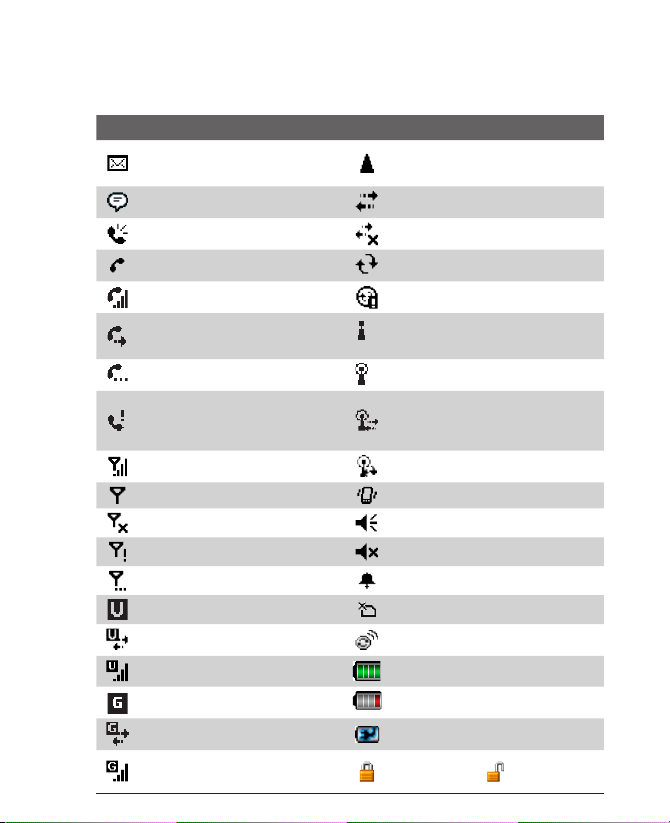
26 Начало работы
Значки состояния
В данной таблице приведены описания значков состояния, которые
выводятся на экран коммуникатора.
Значок Описание Значок Описание
Новое сообщение электронной
почты или SMS-сообщение; SMSуведомление о голосовой почте
Роуминг
Есть еще уведомления.
Коснитесь значка для просмотра.
Соединение активно
Динамик включен Соединение неактивно
Набор номера при отсутствии
карты USIM или SIM
Идет процесс синхронизации
Идет разговор Ошибка синхронизации
Звонки переадресовываются
Функция Wi-Fi включена, но
устройство не подключено к
беспроводной сети
Звонок удерживается Обнаружена беспроводная сеть
Пропущенный звонок
Производится подключение к
беспроводной сети (подвижные
стрелки); Подключение к
беспроводной сети установлено
Максимальный уровень сигнала Синхронизация через Wi-Fi
Нет сигнала Включен режим вибровызова
Функции телефона отключены Звук включен
Нет телефонной сети Звук выключен
Поиск телефонной сети Сигнал
Сеть 3G UMTS доступна Отсутствует карта USIM/SIM
Подключение UMTS Comm Manager
Используется UMTS Аккумулятор полностью заряжен
Служба GPRS (General Packet
Radio Services) доступна
Аккумулятор почти разряжен
Подключение к GPRS Аккумулятор заряжается
Используется GPRS
Аппарат
заблокирован
Аппарат
разблокирован
Page 27
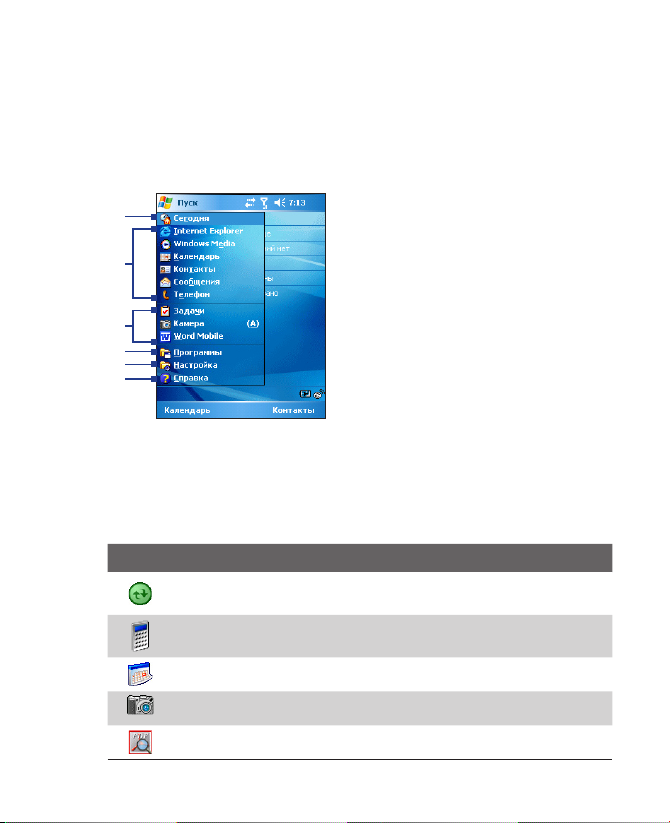
Начало работы 27
Меню Пуск
В меню “Пуск” которое находится в левом верхнем углу экрана
“Сегодня”, содержится список программ. Чтобы вызвать программу,
выберите из списка соответствующий пункт меню, коснувшись его
стилусом, либо переместите курсор по списку до нужной позиции, а
затем нажмите кнопку ВВОД.
1
Коснитесь для перехода к экрану
"Сегодня".
2
Коснитесь для запуска программы. Пункты,
отображаемые в меню "Пуск", можно
изменять: выберите Пуск > Настройка >
вкладка
Личные > Меню.
3
Коснитесь для запуска недавно
использовавшейся программы.
4
Коснитесь, чтобы просмотреть список
дополнительных программ, установленных
в коммуникаторе и выбрать программу.
5
Коснитесь, чтобы изменить настройки
коммуникатора.
6
Коснитесь для вызова справки по
текущему экрану.
1
4
5
2
3
6
1.5 Работа с программами
Ниже приведен список программ, изначально установленных в
коммуникаторе.
Значок Описание
ActiveSync Выполняет синхронизацию данных между коммуникатором и
ПК или сервером Exchange Server.
Калькулятор Позволяет выполнять основные арифметические
действия: сложение, вычитание, умножение и деление.
Календарь Позволяет вести учет своих встреч и рассылать приглашения
на встречи.
Камера Позволяет делать снимки или снимать видеоклипы со звуковым
сопровождением.
ClearVue PDF Позволяет просматривать в коммуникаторе файлы в
формате PDF.
Page 28
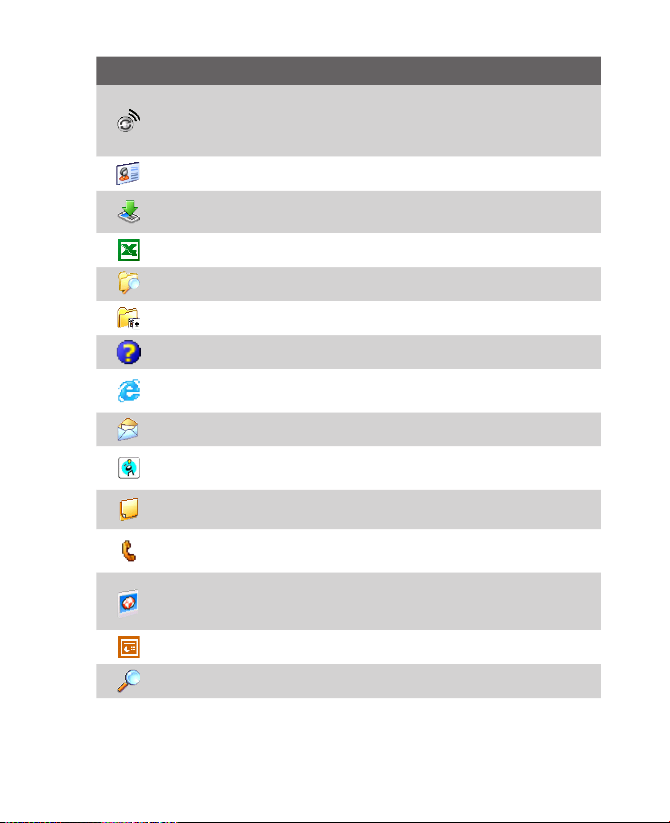
28 Начало работы
Значок Описание
Comm Manager Позволяет управлять подключениями коммуникатора
(в том числе, Wi-Fi, Bluetooth и ActiveSync), отключать службы передачи
данных (такие, как GPRS), включать и отключать телефон, переключать
режимы звонка и вибровызова, а также активировать или отключать
функцию Direct Push.
Контакты Это записная книжка, где хранятся сведения о друзьях и
коллегах.
Агент загрузки Предоставляет сведения о том, какие объекты
загружаются из Интернет и о ходе загрузки.
Excel Mobile Позволяет создавать новые рабочие книги, а также
просматривать и редактировать рабочие книги Excel.
Проводник Программа для управления и упорядочивания файлов,
которые хранятся в коммуникаторе.
Игры Вы можете играть в игры, установленные по умолчанию в
коммуникаторе:
Bubble Breaker и Solitaire.
Справка Предоставляет справочную информацию о работе с
программами, установленными в коммуникаторе.
Internet Explorer С помощью этой программы вы можете просматривать
веб-сайты и WAP-сайты, а также загружать новые программы и файлы
из Интернета.
Сообщения С помощью этой программы вы можете получать и
отправлять сообщения электронной почты, MMS и SMS-сообщения.
MIDlet Manager Эта программа предназначена для загрузки и установки
в коммуникаторе приложений Java, таких как игры и служебные
программы.
Заметки С помощью этой программы вы можете создавать рукописные и
текстовые заметки, рисунки и звукозаписи.
Телефон С помощью этой программы вы можете звонить и принимать
вызовы, переключаться между абонентами и устанавливать конференцсвязь.
Рисунки и видео Вы можете просматривать, упорядочивать и
сортировать файлы изображения и видеоклипы, которые хранятся в
коммуникаторе и на карте памяти. Отснятые фотографии помещаются в
папку "Мои рисунки", а видеоклипы – в папку "Мои видеоклипы".
PowerPoint Mobile Предназначена для просмотра слайдов и
презентаций, созданных в приложении PowerPoint.
Поиск С помощью этой функции можно выполнять поиск контактов,
данных, и другой информации, которая хранится в коммуникаторе.
Page 29
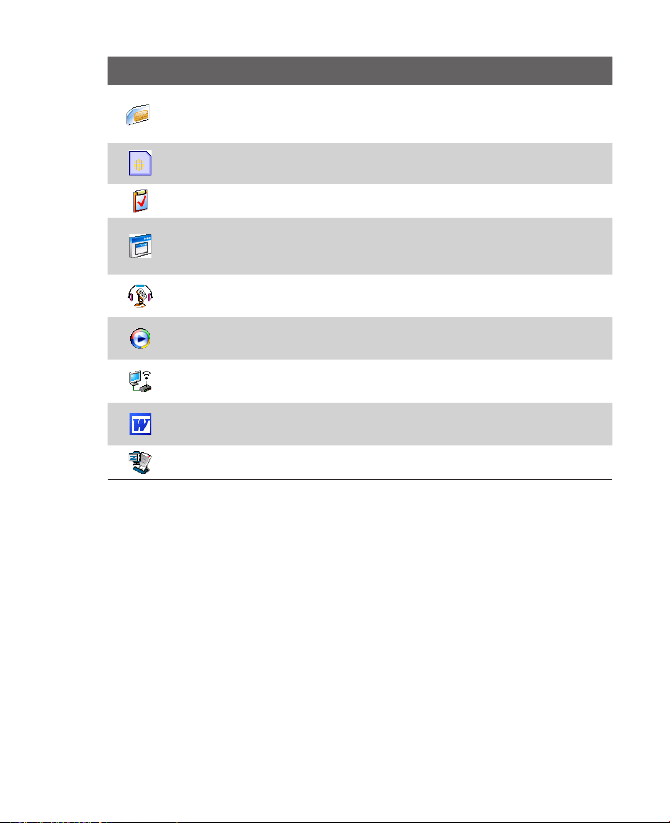
Начало работы 29
Значок Описание
SIM Manager С помощью этой программы можно управлять списком
контактов, который хранится на SIM-карте. Можно также скопировать
данные с SIM-карты в список контактов, который хранится в
коммуникаторе.
Служба STK (SIM Tool Kit) Позволяет получить доступ к информации и
услугам, которые предоставляются оператором мобильной связи.
Задачи Позволяет вести учет и следить за ходом выполнения стоящих
перед вами задач.
Клиент служб терминалов Позволяет входить на ПК, на котором
запущены службы Terminal Services или Remote Desktop, и обращаться с
мобильного устройства ко всем программам, имеющимся на этом ПК.
Голосовой набор Вы можете записать голосовые теги, чтобы набирать
телефонные номера или вызывать программы просто одним словом.
Проигрыватель Windows Media Player Предназначен для
воспроизведения файлов мультимедиа.
Беспроводный модем Позволяет использовать коммуникатор в
качестве внешнего модема, подключаемого к ПК через порт USB,
Bluetooth или инфракрасный порт.
Word Mobile Позволяет создавать, просматривать и редактировать
документы Word.
ZIP Позволяет экономить память и увеличивать емкость запоминающего
устройства путем сжатия файлов в стандартном формате ZIP.
Page 30
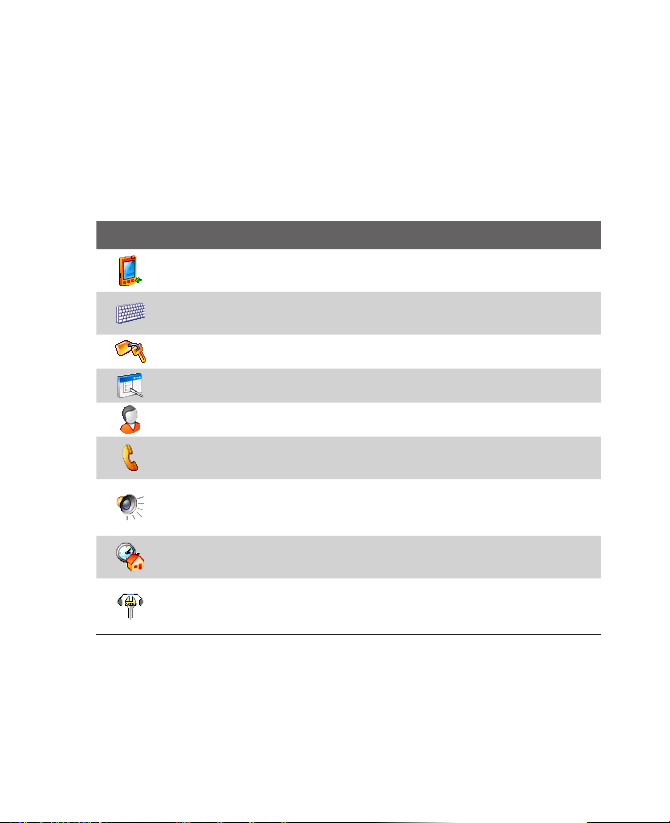
30 Начало работы
1.6 Настройки коммуникатора
Коммуникатор можно настроить согласно индивидуальным вкусам и
потребностям. Чтобы получить доступ к настройкам, выберите Пуск >
Настройка, а затем выберите одну из вкладок Личные, Система или
Подключения, которые расположены внизу экрана.
Вкладка Личные
Значок Описание
Кнопки Для назначения программ аппаратным кнопкам.
Ввод Для настройки параметров всех методов ввода.
Блокировка Для ввода пароля доступа к коммуникатору.
Меню Для выбора программ, которые должны отображаться в меню
"Пуск".
Сведения о владельце Для записи персональных данных в
коммуникатор.
Телефон Для индивидуальных настроек телефона, таких как выбор
мелодии звонка, установка ПИН-кода для SIM-карты и т.п.
Звуки и уведомления Для выбора звуковых сигналов для оповещения
о событиях, настройки уведомлений и т.п. Позволяет устанавливать тип
оповещения для каждого события в отдельности.
Сегодня Для индивидуальных настроек экрана "Сегодня", таких как
внешний вид и выбор элементов для отображения.
Голосовой набор Для создания голосовых тегов для набора
телефонных номеров контактов, которые хранятся в коммуникаторе и на
SIM-карте, а также голосовых тегов для вызова программ.
Page 31

Начало работы 31
Вкладка Система
Значок Описание
Сведения Используется для ввода имени устройства. Здесь также
отображается версия Windows Mobile и сведения об авторских правах.
Подсветка Применяется для настройки яркости подсветки и отключения
по времени.
Сертификаты Отображаются сведения о сертификатах, которые
установлены в коммуникаторе.
Очистка памяти Из памяти удаляются все данные и файлы и для всех
настроек коммуникатора восстанавливаются стандартные значения.
Часы и сигналы Используется для установки даты и времени в
соответствии с часовым поясом той местности, где вы проживаете или
временно находитесь. Можно также установить звуковой сигнал для
определенного времени и дней недели.
Сведения об устройстве Отображается информация о версии
встроенного программного обеспечения, устройств, идентификационные
данные, а также длительность телефонных звонков, сделанных с
коммуникатора.
Отчеты об ошибках Активирует или отключает функцию создания
отчетов об ошибках. Когда эта функция активирована, в случае сбоя
программы формируется текстовый файл, куда записываются данные
о состоянии программы и аппаратуры, который вы можете отослать в
службу технической поддержки Microsoft.
Ключ блокировки Позволяет заблокировать все кнопки за исключением
кнопки ПИТАНИЕ при переходе коммуникатора в спящий режим.
Таким образом, предотвращается случайное включение аппарата и
непроизводительный расход заряда аккумулятора.
Память Отображает данные о распределении памяти коммуникатора и
данные карты памяти. Кроме того, позволяет завершить выполняемые в
данный момент программы.
Микрофон AGC Автоматически регулирует уровень громкости при
записи голоса.
Питание Отображает текущий уровень заряда аккумулятора. Кроме
того, позволяет установить временные интервалы для отключения
экрана (перевод аппарата в спящий режим) для экономии заряда
аккумулятора.
Региональные настройки Позволяет выбрать язык, установить формат
отображения чисел, денежной единицы, даты и времени в зависимости
от региона.
Удаление программ Позволяет удалять программы, установленные
вами в коммуникаторе.
Экран Позволяет менять ориентацию экрана, проводить его повторную
калибровку и изменять размер текста.
Page 32

32 Начало работы
Вкладка Подключения
Значок Описание
Беспроводная передача данных Дает возможность получать данные
через ИК-порт и Bluetooth.
Bluetooth Включает модуль Bluetooth, переводит коммуникатор в режим
видимости для других устройств, а также позволяет проводить поиск
других устройств Bluetooth.
Подключения Выполняет подключение коммуникатора к сети через
модем, устанавливая соединения одного или нескольких типов, таких как
соединение по коммутируемому каналу телефонной сети, соединение
GPRS, Bluetooth и т.п. Таким образом, коммуникатор может быть
подключен к сети Интернет или же к частной локальной сети.
Тип канала CSD Определяет тип канала, который используется для
подключения, если передача данных осуществляется по коммутируемым
каналам (CSD). Как правило, вносить изменения в эти настройки не
требуется, за исключением тех случаев, когда при установке соединения
возникают проблемы.
Настройки GPRS Определяет способ авторизации в службе GPRS.
Обратитесь к своему оператору мобильной связи за информацией для
настройки этого параметра.
Сетевые карты Дает возможность аппарату вести поиск доступных
беспроводных сетей. Кроме того, позволяет настроить сетевую карту,
если она установлена в аппарате.
Беспроводная локальная сеть Отображает информацию об активной
беспроводной сети, а также позволяет установить индивидуальные
параметры соединение Wi-Fi.
Page 33

2.1 Использование внешней клавиатуры
коммуникатора
2.2 Методы ввода
2.3 Использование экранной клавиатуры
2.4 Использование Symbol Pad
2.5 Использование программы “Заметки”
для создания рисунков, записей и
голосовых заметок
2.6 Поиск информации
Раздел 2
Ввод и поиск информации
Page 34

34 Ввод и поиск информации
2.1 Использование внешней клавиатуры коммуникатора
Коммуникатор снабжен QWERTY-клавиатурой, которая аналогична
клавиатуре ПК. Для доступа к QWERTY-клавиатуре сдвиньте панель
экрана коммуникатора вправо.
QWERTY-клавиатуру можно использовать для следующих функций:
• Набирать строчные буквы, при этом нажимая клавиши большими
пальцами или всеми пальцами рук.
• Для ввода заглавных букв нажмите сначала клавишу , а
затем клавишу . Чтобы вернуться к строчным буквам снова
нажмите на эти клавиши.
• Чтобы ввести одну заглавную букву, нажмите клавишу , а
затем нажмите клавишу с нужной буквой.
• Чтобы набрать цифры или символы (помеченные голубым
цветом), нажмите клавишу , а затем нажмите нужную клавишу.
• Чтобы открыть экран “Символьная клавиатура”, нажмите клавишу
, а затем нажмите клавишу .
• Нажимайте Левую или Правую ПРОГРАММНЫЕ КЛАВИШИ
/ , чтобы выполнить действий согласно надписям,
отображенным на экране над каждой клавишей.
• Чтобы подтвердить ввод данных или выйти из текущей
программы, нажмите клавишу .
• Чтобы открыть меню “Пуск”, нажмите клавишу .
• Чтобы перемещаться по странице, нажимайте клавиши со
стрелками
/ / / .
Page 35

Ввод и поиск информации 35
• Для ввода символов с диакритическими знаками (например, á,
ã, ç, ê, í, ó, ü и т.п.), сначала нажмите клавишу соответствующей
буквы, а затем, удерживая нажатой клавишу
, одновременно
несколько раз нажмите клавишу пробела
, пока на экране
не появится нужный символ.
2.2 Методы ввода
При запуске программы или выделении поля, которое требует ввода
текста или цифр, автоматически появляется “Панель ввода”. Панель
ввода позволяет использовать различные методы ввода, доступные
в коммуникаторе, в том числе следующие режимы: Клавиатура и
Symbol Pad. По умолчанию значок Панель ввода появляется в строке
меню, отображая какой из методов ввода сейчас выбран. Стрелка
Выбор метода ввода (находится справа от значка панели ввода
)
открывает список доступных методов ввода.
Как отобразить или скрыть Панель ввода
• Коснитесь значка Панель ввода в строке меню.
Панель ввода
(клавиатура)
Стрелка “Выбор
метода ввода”
Значок “Панель
ввода”
Меню “Методы ввода”
Значок Метод ввода
Экранная клавиатура
Symbol Pad
Page 36

36 Ввод и поиск информации
2.3 Использование экранной клавиатуры
Экранную клавиатуру можно вызвать из любого приложения,
где возможен ввод текста. Текст можно вводить, касаясь клавиш
клавиатуры, которые изображены на экране.
Как вводить текст при помощи экранной клавиатуры
1. В приложении коснитесь стрелки Выбор метода ввода и
выберите Клавиатура.
2. Введите текст, касаясь клавиш экранной клавиатуры.
Как увеличить экранную клавиатуру
1. Коснитесь стрелки Выбор метода ввода и выберите вкладку
Параметры.
2. В списке Метод ввода выберите Клавиатура.
3. Коснитесь кнопки Крупные клавиши.
2.4 Использование Symbol Pad
Symbol Pad предоставляет полный набор стандартных символов,
например: фигурные скобки, квадратные скобки, знак денежной
единицы и т.д., а также знаки препинания и специальные символы.
Коснитесь зхначка для просмотра предыдущей
страницы символов.
Коснитесь этого значка для просмотра
предыдущей страницы символов.
Стрелка “Выбор метода ввода”
Коснитесь обозначения символа, чтобы,
выделить символ.
Используя НАВИГАТОР или внешнюю
клавиатуру, нажимайте на клавиши со
стрелками ВВЕРХ, ВНИЗ, ВЛЕВО, ВПРАВО
для просмотра всех доступных символов,
отображаемых на экране, затем нажмите кнопку
ВВОД для выбора символа.
Коснитесь значка, чтобы закрыть “Symbol Pad”
без выбора символа.
Значок “Symbol Pad”
Отображен номер текущей страницы и общее
количество страниц с символами.
Page 37

Ввод и поиск информации 37
Как открыть экран “Символьная клавиатура” и выбрать символ
1. Создайте или откройте документ, например, документ Word.
2. Чтобы открыть экран “Symbol Pad”:
• Коснитесь стрелки Выбор метода ввода и выберите Symbol
Pad, или
• Используя внешнюю клавиатуру коммуникатора, нажмите
клавишу
, затем нажмите клавишу .
3. Чтобы просмотреть страницу с символами, касайтесь клавиш
/ на экране “Symbol Pad”.
4. Выберите необходимый символ и закройте экран “Symbol Pad”.
Выбранный символ будет вставлен в документ.
2.5 Использование программы “Заметки” для создания рисунков, записей и голосовых заметок
С помощью программы Заметки можно рисовать стилусом прямо на
экране или писать на экране заметки и сохранять их в первоначальном
виде. Вы можете записать отдельную голосовую заметку, а можете
добавить звукозапись в обычную заметку.
Подробные сведения о возможностях программы Заметки см. пункт
“Заметки” в Разделе 7.
2.6 Поиск информации
Вы можете осуществлять поиск файлов и других объектов, которые
хранятся в папке “My Documents” или на карте памяти, установленной
в коммуникаторе. Можно выполнять поиск по имени файла или по
ключевым словам, содержащимся в объекте поиска. Например, можно
искать электронные письма, заметки, встречи, контакты и задачи, а
также выполнять поиск информации в он-лайн-справке.
Page 38

38 Ввод и поиск информации
Поиск файлов или объектов
1. Выберите Пуск > Программы > Поиск.
2. В поле Искать можно выполнить следующие действия:
• Введите имя файла, слово или другую информацию, которую
вы хотите найти.
• Коснитесь значка Стрелка вниз ( ) и выберите из списка
элемент, который вы искали раньше.
3. В поле Тип коснитесь значка стрелка вниз ( ) и выберите тип
данных, что позволит сузить поиск.
4. Коснитесь Поиск. Программа начнет поиск подходящих файлов в
папке “My Documents” и во вложенных папках.
5. В списке Результаты выберите элемент, который нужно открыть.
Примечание Рядом с именами файлов, сохраненных на карте памяти,
отображается значок карты памяти
.
Page 39

3.1 Как пользоваться телефоном
3.2 Исходящие звонки
3.3 Входящие звонки
3.4 Видеовызов
3.5 Входящие видеовызовы
3.6 Программа “Smart Dialing”
3.7 Настройки разговора
3.8 Дополнительные сведения о наборе
телефонных номеров
Раздел 3
Функции телефона
Page 40

40 Использование функций телефона
3.1 Как пользоваться телефоном
С помощью коммуникатора, так же, как и с помощью обычного
мобильного телефона, можно звонить и отвечать на звонки, вести учет
звонков и посылать SMS и MMS-сообщения. Кроме того, можно делать
заметки во время разговора, звонить непосредственно из программы
“Контакты”, копировать записи из телефонной книги на SIM-карте в
список контактов, который хранится в памяти устройства.
Экран “Телефон”
От экрана “Телефон” можно перейти к экранам “Звонки”, “Быстрый
набор” и “Настройки телефона”. Чтобы открыть экран “Телефон”, можно
воспользоваться одним из следующих способов:
• Выбрать в меню Пуск > Телефон.
• Нажать кнопку РАЗГОВОР(
).
• Нажать кнопку ВИДЕОВЫЗОВ (
).
Кнопка
РАЗГОВОР
Кнопка
ВИДЕОВЫЗОВ
Ввод ПИН-кода
Большинство SIM-карт защищены ПИН-кодом (персональный
идентификационный номер), который предоставляется оператором
мобильной связи. Вводить ПИН-код нужно при каждом включении
аппарата.
1. Введите ПИН-код, предоставленный оператором мобильной
связи.
2. Коснитесь экранной кнопки Ввод.
Примечание При вводе неправильного ПИН-кода три раза подряд SIM-карта
блокируется. В этом случае для разблокирования карты нужно
ввести ключ разблокировки ПИН-кода (PUK-код), полученный от
оператора мобильной связи.
Page 41

Использование функций телефона 41
Включение и отключение телефона
Во многих странах действует запрет на использование мобильных
телефонов на борту самолетов. При отключении питания аппарата
телефон не отключается.
Выключить телефон можно одним из следующих способов:
• Коснитесь значка Comm Manager ( ) на экране “Сегодня”.
На экране “Comm Manager” отключите телефон, коснувшись
экранной кнопки “Телефон”.
Чтобы снова включить телефон, еще раз коснитесь кнопки
“Телефон” на экране "Comm Manager".
• Коснитесь значка Сигнал icon ( ), а затем выберите
Отключение телефона. В этом режиме в коммуникаторе
отключается прием и передача любых радиосигналов, то есть
отключаются функции мобильного телефона, модули Bluetooth, и
Wi-Fi.
Чтобы снова включить мобильный телефон, снова коснитесь
значка Сигнал и выберите Включение телефона. При этом
также восстанавливается функционирование модуля Bluetooth,
однако модуль Wi-Fi остается отключенным.
Регулировка громкости
1. Коснитесь значка “Динамик” ( ).
2. В появившемся окне “Громкость” выполните следующие
действия:
• Отрегулируйте громкость телефона (
) или коммуникатора
( ) передвинув ползунки в нужное положение.
• В этом же окне можно изменить системные настройки и
настройки звонка, установив флажки Вкл., Вибр. или Выкл.
Page 42

42 Использование функций телефона
Регулировка громкости
Примечания •
Регулировать громкость телефонного разговора нужно
непосредственно во время разговора. Если изменять уровень
громкости в другой момент, то при этом изменятся также уровни
громкости звонка, уведомлений и воспроизведения MP3.
•
При установке режима "Вибровызов" звук автоматически
выключается, а при поступлении входящего звонка аппарат
начинает вибрировать. В строке заголовка появится значок
,
указывающий на то, что установлен режим "Вибровызов".
3.2 Исходящие звонки
Чтобы позвонить по телефону можно использовать программы
“Телефон”, “Контакты”, “Быстрый набор”, “Звонки” и SIM
Manager.
Как позвонить с помощью программы “Телефон”
1. Выбрать в меню Пуск > Телефон.
2. На экране “Телефон” наберите нужный номер и нажмите
экранную кнопку “Разговор”.
Page 43

Использование функций телефона 43
Кнопка “Разговор”
Экран “Телефон”
Совет Если вы неправильно набрали номер, то можно поочередно
стереть цифры номера с помощью экранной кнопки "Возврат"
(
). Чтобы стереть номер полностью, коснитесь и
удерживайте кнопку "Возврат".
Как позвонить с помощью программы “Контакты”
Выберите Пуск > Контакты, а затем выполните одно из следующих
действий:
• Выберите нужный контакт с помощью НАВИГАТОРА и дважды
нажмите кнопку РАЗГОВОР (первый раз - чтобы переслать номер
на экран “Телефон”, а второй раз - чтобы набрать номер).
• Коснитесь нужного контакта в списке контактов, а затем выберите
номер телефона, по которому вы хотите позвонить.
• Коснитесь и удерживайте стилус на нужном контакте, а затем
выберите в раскрывшемся меню Звонок на работу, Звонок
домой или Звонок на мобильный телефон.
Page 44

44 Использование функций телефона
Выбор телефонного номера из списка контакотв
По умолчанию при телефонном звонке из списка контактов набирается
номер мобильного телефона (сот.). Однако можно задать и набор
другого номера.
1. Выбрать в меню Пуск > Контакты.
2. Нажмите НАВИГАТОР для перемещения вверх или вниз, чтобы
выбрать контакта.
3. Нажмите НАВИГАТОР для перемещения влево или вправо.
Буквы, которыми помечен телефонный номер, будут меняться.
Как позвонить из списка “Звонки”
1. На экране “Телефон” выберите Звонки.
2. Выберите Меню > Фильтр и укажите категорию.
3. Пролистайте список до нужного контакта или телефонного
номера и коснитесь Позвонить.
Как позвонить из списка “Быстрый набор”
Добавьте часто используемый номер в список “Быстрый набор”, чтобы
вызывать его одним прикосновением. Например, если контакт помещен
на место 2 в списке быстрого набора, то для набора этого номера с
экрана “Телефон необходимо” просто нажать и удерживать кнопку
Чтобы добавить контакт в быстрый набор, его предварительно нужно
внести в список контактов.
Добавление записи в список “Быстрый набор”
1. На экране “Телефон” выберите Быстр. набор.
2. Выберите Меню > Создать.
3. Выберите нужный контакт. Выберите номер телефона, который
нужно поместить в список быстрого набора.
4. В поле Место укажите свободную позицию для сохранения новой
записи в списке быстрого набора.
Примечание Место 1 обычно резервируется для голосовой почты, и по
умолчанию будет выбрано следующее свободное место в списке
"Быстрый набор". Если поместить номер на занятую позицию, то
новый номер заменит записанный ранее.
Page 45

Использование функций телефона 45
Советы • Чтобы создать номер быстрого набора из списка "Контакты",
коснитесь и удерживайте стилус на имени контакта, а затем
выберите Доб. в быстр. набор, укажите номер телефона и
выберите позицию для новой записи в списке быстрого набора.
• Чтобы удалить запись из списка быстрого набора, откройте
список
Быстрый набор, коснитесь и удерживайте стилус на
нужной записи, а затем выберите Удалить
.
Как позвонить с экрана SIM Manager
Программа SIM Manager позволяет просматривать содержание SIM-
карты, пересылать данные в список контактов коммуникатора, и звонить
по телефонам из списка контактов на SIM-карте.
Как позвонить из списка контактов на SIM-карта
1. Выберите Пуск > Программы > SIM Manager. Подождите, пока
загрузится информация с SIM-карты.
2. Нажмите и удерживайте стилус на имени или номере телефона
абонента, которому хотите позвонить, а затем выберите
Позвонить.
3.3 Входящие звонки
Когда поступает входящий звонок, на экране появляется сообщение с
запросом принять или отклонить вызов.
Как принять или отклонить входящий звонок
• Чтобы принять вызов, коснитесь Ответ, или нажмите кнопку
РАЗГОВОР на корпусе коммуникатора.
• Чтобы отклонить вызов, коснитесь Игнорировать, или нажмите
кнопку ОТБОЙ на корпусе коммуникатора.
Окончание разговора
Чтобы разорвать связь в процессе разговора, выберите Оконч. или
нажмите кнопку ОТБОЙ на корпусе коммуникатора.
Page 46

46 Использование функций телефона
3.4 Видеовызов
Если вы находитесь в зоне покрытия сети мобильной связи третьего
поколения, то коммуникатор можно использовать в качестве
видеотелефона. Для этого должна быть установлена SIM-карта с
поддержкой стандарта 3G.
Как сделать видеовызов
•
Нажмите кнопку ВИДЕОВЫЗОВ ( ) на корпусе коммуникатора,
чтобы открыть экран “Телефон”. На клавиатуре экрана “Телефон”
наберите нужный номер телефона. Чтобы начать видеоразговор,
снова нажмите кнопку ВИДЕОВЫЗОВ (
) или коснитесь .
• На экране “Контакты” коснитесь и удерживайте нужный контакт, а
затем выберите Видеовызов.
• На экране “Звонки” коснитесь и удерживайте нужный номер
телефона или контакт, а затем выберите Видеовызов.
• В папке “Входящие” номер телефона, записанный в SMS-
сообщении, уже выделен, поэтому чтобы позвонить, достаточно
нажать кнопку ВИДЕОВЫЗОВ
( ).
Примечание Изображение собеседника появится на экране через 3 - 5 секунд
после установления соединения. Эта задержка зависит от уровня
сигнала. Уровень сигнала также может влиять на качество
изображения, передаваемого потоковым методом.
Если не удалось установить видеосвязь, то на экране появится
всплывающее сообщение с запросом, хотите ли вы повторить попытку,
или же позвонить по обычному телефону, или послать SMS или MMSсообщение.
Изменение настроек экрана “Видеовызов”
В процессе видеосвязи можно менять некоторые настройки, например,
изменять размер и яркость изображения, переключаться с одной
видеокамеры на другую и т.п.
На иллюстрации показан экран “Видеовызов” с кнопками управления
во время видеосвязи.
Page 47

Использование функций телефона 47
1
Область состояния. Отображается
название поставщика услуг связи, сведения о
собеседнике и длительность звонка.
2
Область вывода изображения.
Отображается ваше изображение и
изображение вашего собеседника в
соответствии с выбранным режимом "Формат
изображений".
3
Регулировка яркости. Коснитесь, чтобы
отрегулировать яркость камеры.
4
Вкл./Откл.камеру. Коснитесь, чтобы
включить или выключить камеру. Если
камера выключена, то на экран выводится
изображение в соответствии с вашими
настройками экрана "Видеовызов". Подробные
сведения см. в пункте “Настройка параметров
видеовызова”.
5
Откл./Вкл. звук. Коснитесь, чтобы отключить
или включить звук.
6
Основная/Вторая камера. Коснитесь для
переключения с основной камеры (сзади) на
вторую камеру (спереди) и наоборот.
7
Формат изображений. Коснитесь и
удерживайте стилус, чтобы в цикле
просмотреть все доступные режимы вывода
изображений на экран.
8
Оконч. Коснитесь, чтобы окончить
видеовызов.
2
3
4
5 6 7 8
1
Режимы “Формат изображений”
Оба изображения
(мое изображение маленькое)
Изображение собеседника большого
размера, а ваше - маленького. Этот
режим устанавливается по умолчанию.
Оба изображения
(мое изображение большое)
Изображение собеседника маленького
размера, а ваше - большого.
Оба изображения одинакового
размера
И ваше изображение, и изображение
вашего собеседника одинакового
размера.
Только изображение
собеседника
На экран выводится только изображение
собеседника.
Page 48

48 Использование функций телефона
Настройка параметров видеовызова
На экране “Телефон” или на экране видеозвонка в момент разговора
выберите Меню > Параметры видеовызова. Можно устанавливать
следующие параметры:
Экран “Параметры видеовызова”:
вкладка “Общие”
Экран “Параметры видеовызова”:
вкладка “Службы”
Вкладка “Общие”
• Показать фотоснимок. Выберите изображение, которое вы
хотите отобразить на экране после выключения видеокамеры.
• Предустановка (жен.). На экране отображается женский
портрет, предоставленный оператором связи.
• Предустановка (муж.). На экране отображается мужской
портрет, предоставленный оператором связи.
• Пользовательский рисунок. Вы можете выбрать файл
изображения для отображения на экране. Если этот
параметр задан, то на экране появляется поле "Имя файла”
и кнопка "Обзор”, с помощью которых можно выбрать файл
изображения.
• Последний видеокадр. На экране отображается последний
видеокадр, отснятый перед выключением видеокамеры.
• Предпочтительные параметры видеозкрана. Чтобы
выбрать формат отображения на экране вашего изображения и
изображения вашего собеседника, выберите подходящий режим
Page 49

Использование функций телефона 49
из списка Предпочтительные параметры видеозкрана или же
коснитесь кнопки Формат изображений на экране “Видеовызов”.
• параметры камеры:
• Зеркально отразить видео 2-й камеры. Установите
этот флажок, если вы собираетесь показать собеседнику
текстовый документ, снятый второй камерой.
• Отключать камеру при ответе на видеовызов. Установите
этот флажок, если вы не хотите, чтобы собеседник видел
ваше видеоизображение. Вместо этого на экране будет
отображаться статическое изображение, в соответствии с
параметрами режима Показать фотоснимок.
• Отображать сведения:
• Показывать длительность звонка. Установите этот флажок,
чтобы в области состояния отображалась длительность
звонка.
• Показывать номер телефона и имя. Установите этот
флажок, чтобы в поле состояния отображался номер
телефона и имя собеседника.
Вкладка “Службы”
Чтобы установить дополнительные параметры экрана “Видеовызов”,
перейдите на вкладку Службы. На экране “Службы” выберите из
списка требуемую службу, а затем выберите Получение параметров,
чтобы настроить параметры этой службы.
3.5 Входящие видеовызовы
Как принять или отклонить входящий видеовызов
• Чтобы принять видеовызов, коснитесь Ответ, или нажмите
кнопку ВИДЕОВЫЗОВ (
) на корпусе коммуникатора.
• Чтобы отклонить вызов, коснитесь Игнорировать, или нажмите
кнопку ОТБОЙ на корпусе коммуникатора.
Как сделать видеовызов
Чтобы разорвать связь в процессе видеоразговора, можно выбрать
Оконч. или нажать кнопку ОТБОЙ на корпусе коммуникатора.
Page 50

50 Использование функций телефона
3.6 Программа “Smart Dialing”
”Smart Dialing” – (Интеллектуальный набор) – это программа, которая
упрощает процедуру набора телефонного номера. Как только вы
начинаете вводить цифры или буквы, программа “Smart Dialing”
автоматически начинает поиск и выборку подходящих телефонных
номеров в списке контактов на SIM-карте, в списке контактов
коммуникатора или в списке звонков (среди входящих, исходящих и
пропущенных звонков). Из полученной выборки можно выбрать нужный
номер или контакт.
Запуск программы “Smart Dialing”
Откройте экран “Телефон” и начните набирать с помощью экранной
клавиатуры нужный номер телефона или имя из телефонной
книги. Можно также набрать номера или имя с помощью внешней
клавиатуры.
Как только вы введете цифру или букву, на экране автоматически
появится панель программы “Smart Dialing”. С помощью значка с
двойной стрелкой
можно изменять размер панели.
Книжная ориентация, панель
“Smart Dialing” свернута
Альбомная ориентация, панель
“Smart Dialing” развернута
Коснитесь, чтобы свернуть или
развернуть панель “Smart Dialing”
При наборе номера с помощью внешней клавиатуры введенные цифры
будут отображаться в области ввода справа, а соответствующие
Page 51

Использование функций телефона 51
буквы - слева. При наборе номера с помощью экранной клавиатуры в
области ввода будут отображаться только цифры.
При наборе номера
с помощью внешней клавиатуры
введенные буквы отображаются в
области ввода справа
Советы по работе с программой “Smart Dialing”
Программа “Smart Dialing” выполняет поиск номеров или имен в
соответствии с введенной последовательностью цифр или букв. Вот
несколько советов, как пользоваться программой “Smart Dialing” чтобы
быстро найти номер телефона или имя из телефонной книги.
Поиск номера телефона
• Чтобы найти номер в списке “Звонки”, достаточно ввести одну
или две цифры.
• Чтобы найти номер в списках контактов, записанных в
коммуникаторе или на SIM-карте, введите не меньше трех цифр.
Поиск по имени
Для поиска по имени нужно ввести первую букву имени или фамилии
абонента. Программа “Smart Dialing” найдет в телефонной книге
те имена, которые начинаются с введенной буквы, а также те, в
которых введенная буква стоит после пробела, тире или символа
подчеркивания. Например, при вводе цифры “2”, которая на экранной
клавиатуре соответствует буквам [a, b, c], будут выбраны имена: “
Ben
Miller”, “George Adams”, “John-Carter”, “Carter, Ellen”, “Dixon, Allan”,
“Thomas_Clark”, “JaneCampbell”.
Если список выбранных имен получился слишком большим, то можно
сузить поиск, введя еще одну букву. В приведенном выше примере,
если ввести еще цифру “3”, которая соответствует буквам [d, e, f],
список выбранных имен сократится, и в нем останутся только имена
“Ben Miller”, “George Adams”, “Carter, Ellen”, “Dixon, Allan”.
Page 52

52 Использование функций телефона
Как с помощью программы “Smart Dialing” позвонить
или отправить текстовое сообщение
1. Наберите несколько первых цифр номера или букв имени.
2. Перемещаясь по списку с помощью стрелок (
/
) на
панели “Smart Dialing” или с помощью НАВИГАТОРА, выберите
нужный контакт или номер телефона. При выборе контакта он
раскрывается и на экране отображается соответствующий номер
телефона.
3. При использовании НАВИГАТОРА выделение перемещается
на одну строку вверх или вниз, а при использовании стрелок на
экран выводится предыдущая или следующая страница списка.
4. Выполните одно из следующих действий:
• Если нужный контакт выбран, для того, чтобы позвонить,
коснитесь экранной кнопки Разговор
или нажмите кнопку
РАЗГОВОР
( ).
• Чтобы сделать видеозвонок, коснитесь экранной кнопки
Видео или нажмите кнопку ВИДЕОВЫЗОВ ( ).
• Чтобы позвонить по другому номеру, соответствующему
выбранному контакту, нажмите и удерживайте стилус
на выбранном контакте, затем выберите нужный номер
телефона.
Нажмите и удерживайте контакт для вызова выпадающего меню
Page 53

Использование функций телефона 53
• Чтобы отправить SMS-сообщение выбранному контакту,
нажмите и удерживайте стилус на контакте, а затем выберите
Отправить SMS-сообщение.
Совет
Чтобы просмотреть или изменить данные для выбранного контакта,
коснитесь имени контакта в выпадающем меню (только для списка
контактов, записанного в коммуникаторе).
Настройка программы “Smart Dialing”
1. На экране “Телефон” выберите Меню > Параметры Smart
Dialing.
2. На вкладке “Параметры” установите флажок Разрешить Smart
Dialing.
Параметры Smart Dialing
• Чтобы разрешить отображение имени и номера телефона
контакта, когда этот контакт выбирается из списка подходящих
номеров, установите флажок Автоматически раскрывать
выбранный контакт
.
• Чтобы разрешить прокрутку списка подходящих номеров с
помощью стилуса, установите флажок Разрешить прокрутку
перетаскиванием.
• Чтобы начинать набор номера при двойном касании
номера из списка подходящих номеров, установите флажок
Разрешить набор по двойному нажатию.
Page 54

54 Использование функций телефона
• Чтобы автоматически раскрывать панель программы “Smart
Dialing” при вводе с внешней клавиатуры, установите флажок
Открывать окно при наборе с аппаратной клавиатуры.
• В поле Шаг прокрутки можно установить шаг прокрутки при
касании стрелок (
/
).
3.7 Настройки разговора
Удержание звонка
Во время разговора коммуникатор сообщает о поступлении другого
входящего звонка и предлагает принять его или отклонить. Если
вы принимаете новый звонок во время разговора, то можете
переключаться между двумя звонками или организовать конференцсвязь для всех участников.
1. Чтобы принять второй звонок и перевести первый звонок в режим
ожидания выберите Ответ.
2. Чтобы закончить разговор со вторым абонентом и вернуться
к первому, выберите Оконч. или нажмите кнопку ОТБОЙ на
корпусе коммуникатора.
Переключение между двумя звонками
• Выберите Переключить.
Организация конференц-связи
1. Переведите звонок в режим ожидания и наберите второй номер,
или примите второй звонок во время разговора.
2. Выберите Конференц-связь.
Примечание Эта услуга предоставляется не всеми операторами связи.
Обратитесь к своему оператору за более подробной информацией.
Включение/выключение динамика
В коммуникаторе есть встроенный динамик, при включении которого
можно разговаривать по громкой связи, давая возможность другим
людям слышать разговор.
• Во время разговора выберите Динамик включен или нажмите
и удерживайте кнопку РАЗГОВОР на корпусе коммуникатора,
Page 55

Использование функций телефона 55
пока динамик не включится. В строке заголовка появится значок
динамика (
).
• Чтобы выключить громкую связь, выберите Динамик выключен
или снова нажмите и удерживайте кнопку РАЗГОВОР на корпусе
коммуникатора, пока динамик не выключится.
Внимание! Во избежание повреждения слуха, не держите коммуникатор рядом
с ухом, когда динамик включен.
Отключение микрофона
Во время разговора можно отключить микрофон, при этом вы будете
слышать собеседника, а он вас – нет.
• Во время разговора коснитесь кнопки Откл.
• Когда микрофон выключен, на экране появляется значок (
).
Чтобы снова включить микрофон, коснитесь Вкл.звук.
3.8 Дополнительные сведения о наборе телефонных номеров
Экстренные звонки
• Введите международный или местный номер экстренный службы,
затем коснитесь кнопки “Разговор”.
Совет На SIM-карте могут быть записаны дополнительные номера
телефонов служб экстренной помощи. Обратитесь к своему
оператору за более подробной информацией.
Международные звонки
1. На экране “Телефон” коснитесь и удерживайте кнопку , пока
не появится знак +. Знак + используется вместо международного
префикса страны, из которой вы звоните.
2. Введите полный номер телефона, по которому вы хотите
позвонить, и коснитесь кнопки “Разговор”. Полный номер
состоит из кода страны, кода региона (без начального нуля) и
номера телефона.
Page 56

56 Использование функций телефона
Page 57

4.1 Настройка приложения ActiveSync
4.2 Синхронизация информации
4.3 Синхронизация через
ИК-порт и Bluetooth
4.4 Синхронизация музыки,
видео и рисунков
4.5 Настройка безопасности
электронной почты
Раздел 4
Синхронизация данных и
настройка безопасности
электронной почты
Page 58

58 Синхронизация данных и настройка безопасности электронной почты
4.1 Настройка приложения ActiveSync
ActiveSync - это приложение для синхронизации информации
в коммуникаторе с информацией в настольном ПК, например с
почтой Outlook. Приложение ActiveSync можно использовать для
синхронизации по беспроводной или сотовой сети с сервером Microsoft
Exchange, если ваша компания или оператор связи используют сервер
Microsoft Exchange с приложением Exchange ActiveSync.
В частности, приложение ActiveSync позволяет выполнять следующие
действия:
• Синхронизировать почту Outlook, “Контакты”, “Календарь”,
“Задачи” между устройством и настольным ПК, а также
пересылать изображения, видео и музыку.
• Синхронизировать почту Outlook, “Контакты”, встречи из
“Календаря”, или “Задачи” между коммуникатором и сервером
Microsoft Exchange, что позволяет быть в курсе последних
событий, даже если ваш настольный ПК выключен.
• Копировать файлы с коммуникатора на ПК и обратно без
синхронизации.
• Выбирать тип и объем информации для синхронизации.
Например, можно задать количество недель для синхронизации
прошлых встреч в Календаре.
• Устанавливать и удалять программы в коммуникаторе.
Подробные сведения см. в пункте “Установка и удаление
программ” Раздела 5.
Как установить и настроить ActiveSync в ПК
1. Установите программу ActiveSync на ПК согласно инструкции
Установочный диск.
2. После завершения установки ActiveSync и подключения
коммуникатора к ПК автоматически запустится “Мастер
настройки синхронизации”. Мастер поможет установить связь для
синхронизации ПК и коммуникатора. Нажмите кнопку Далее.
3. Уберите флажок в поле Синхронизировать непосредственно
с сервером Microsoft Exchange Server, если нужно выполнить
синхронизацию коммуникатора с настольным ПК. Нажмите кнопку
Далее и перейдите к пункту 8 данной инструкции.
Page 59

Синхронизация данных и настройка безопасности электронной почты 59
4. Установите флажок в поле Синхронизировать
непосредственно с сервером Microsoft Exchange Server, если
нужно выполнить синхронизацию коммуникатора с сервером
Exchange и нажмите кнопку Далее.
5. На экране “Параметры доступа к Exchange server” введите
адрес сервера Exchange server, имя пользователя, пароль и имя
домена.
Если вы не знаете адрес сервера Exchange server и имя домена,
обратитесь за информацией к администратору сети или найдите
ее в своем компьютере, выполнив следующие действия:
• В программе Outlook выберите Сервис > Учетные записи.
• Выберите Просмотр или изменение учетных записей.
• Откройте окно Microsoft Exchange Server.
• В окне “Настройки сервера Exchange Server” указано имя
сервера Exchange Server.
Page 60

60 Синхронизация данных и настройка безопасности электронной почты
• Если необходимо уточнить имя домена, выберите Пуск >
Настройки > Панель управления и откройте окно Система.
• В диалоговом окне Свойства системы перейдите на вкладку
Имя компьютера. Здесь указано имя домена.
6. Кроме того, необходимо ввести настройки сервера Exchange
server в коммуникаторе. Подробные сведения см. в пункте
“Синхронизация непосредственно с сервером Exchange Server.”
7. В “Мастере настроек синхронизации” нажмите кнопку Далее.
8. Выберите типы информации для синхронизации коммуникатора и
ПК.
Page 61

Синхронизация данных и настройка безопасности электронной почты 61
При синхронизации коммуникатора одновременно с настольным
ПК и сервером Exchange Server, выполните следующие действия:
• Укажите, нужно ли синхронизировать данные приложений
“Контакты”, “Календарь”, “Задачи” и электронную почту с
ПК или с сервером Exchange Server. Эти данные нельзя
синхронизировать одновременно с двумя источниками.
• Установите флажки для тех типов данных, которые нужно
синхронизировать с настольным ПК.
Типы информации на ПК и сервере Exchange
9. Нажмите кнопку Далее.
10. Нажмите кнопку Готово.
После завершения работы Мастера, программа ActiveSync начнет
автоматически синхронизировать информацию в коммуникаторе.
После окончания синхронизации можно отсоединить коммуникатор от
компьютера.
Page 62

62 Синхронизация данных и настройка безопасности электронной почты
4.2 Синхронизация информации
При подключении коммуникатора к настольному ПК при помощи USBпорта, ИК-порта или Bluetooth, программа ActiveSync сразу же начинает
синхронизацию. Пока коммуникатор подключен к ПК, программа
ActiveSync проводит синхронизацию каждый раз, когда вносятся какиелибо изменения на ПК или в коммуникаторе.
Запуск или остановка синхронизацию вручную
1. Подключите коммуникатор к настольному ПК:
• Для синхронизации почты Outlook и другой локальной
информации в настольном ПК, в том числе, файлов
мультимедиа, подключите коммуникатор к ПК с помощью
Bluetooth, инфракрасного порта или кабеля.
• Если коммуникатор синхронизируется непосредственно
с сервером Exchange Server, то можно воспользоваться
соединением с ПК для выхода в сеть, можно также выполнить
синхронизацию без подключения к ПК, используя сеть сотовой
связи.
2. В программе ActiveSync коснитесь кнопки Синхронизация. Если
необходимо прервать процесс синхронизации, коснитесь кнопки
Стоп.
Синхронизация данных Outlook с ПК
Если между коммуникатором и настольным ПК установлена связь
для синхронизации, то при синхронизации информация, которая
содержится в базе Outlook, будет постоянно обновляться на обоих
устройствах.
Можно настроить коммуникатор для синхронизации с несколькими
настольным и ПК, или же с одним или несколькими ПК и
сервером Exchange Server. При синхронизации с несколькими
ПК синхронизируемые данные появятся на всех ПК, с которыми
была произведена синхронизация. Например, если вы провели
синхронизацию с двумя компьютерами ПК1 и ПК2, на которых
находятся различные данные, а затем синхронизировали “Контакты”
и “Календарь” в коммуникаторе с обоими ПК, то в результате будет
следующее:
Page 63

Синхронизация данных и настройка безопасности электронной почты 63
Место Новое состояние
ПК1
Все контакты из почты Outlook и встречи из календаря, которые
были на ПК2, переданы на ПК1.
ПК2
Все контакты из почты Outlook и встречи из календаря, которые
были на ПК1, переданы на ПК2.
Коммуникатор
Все контакты из почты Outlook и встречи из календаря, которые
были на ПК1 и ПК2, переданы в коммуникатор.
Примечание Почту Outlook можно синхронизировать только с одним
компьютером.
Как выбрать данные для синхронизации
По умолчанию ActiveSync синхронизирует ограниченное количество
информации для экономии объема памяти в коммуникаторе. Вы
можете задать объем информации для синхронизации, выполнив
следующие действия.
Примечание Перед изменением настроек синхронизации на коммуникаторе
отключите его от настольного ПК.
1. В программе ActiveSync в коммуникаторе выберите Меню >
Параметры.
2. Выполните одно из следующих действий:
• Установите флажки для тех элементов, которые необходимо
синхронизировать. Если установить флажки невозможно, то
нужно снять флажок для аналогичного типа информации в
другом месте списка.
• Снимите флажки для тех элементов, которые не нужно
синхронизировать.
• Чтобы полностью прекратить синхронизацию с одним
компьютером, выберите ПК и коснитесь кнопки Удалить.
Примечание Если необходимо изменить имеющиеся настройки синхронизации,
выберите тип информации и коснитесь
Настройка.
Page 64

64 Синхронизация данных и настройка безопасности электронной почты
Синхронизация данных Outlook с сервером Exchange
Server
Вы можете синхронизировать коммуникатор непосредственно с
сервером Exchange Server, если ваша компания или оператор
мобильной связи поддерживает такую возможность. Сначала следует
подготовить данные, такие как название сервера Exchange Server,
имя домена, имя пользователя и пароль, а затем выполнить действия
согласно инструкции. (О том, как найти имя сервера Exchange Server
и имя домена в настольном ПК см. “Как установить и настроить
ActiveSync в ПК”)
Примечание Перед изменением настроек синхронизации на коммуникаторе
отключите его от настольного ПК.
Как синхронизировать данные Outlook непосредственно с
сервером Exchange Server
1. В программе ActiveSync в коммуникаторе выберите
Меню >
Настройка сервера. Если синхронизация с сервером Exchange
еще не установлена, то на экране появится строка Добавить
сервер-источник.
2. В поле Адрес сервера введите адрес используемого сервера
Exchange Server и коснитесь кнопки Далее.
3. Введите имя пользователя, пароль и домен. Коснитесь кнопки
Далее. Если необходимо изменить правила разрешения
конфликтов, коснитесь кнопки Дополнительно.
4. Установите флажки для тех элементов, которые нужно
синхронизировать с сервером Exchange Server.
5. Если необходимо изменить имеющиеся настройки
синхронизации, выберите тип информации и коснитесь кнопки
Настройка.
6. Коснитесь кнопки Готово.
Page 65

Синхронизация данных и настройка безопасности электронной почты 65
Расписание синхронизации с сервером Exchange
Server
Можно составить расписание автоматической синхронизации
коммуникатора с сервером Exchange Server или настроить
синхронизацию через определенные интервалы времени. Выберите один
из двух методов, исходя из объема электронной почты и стоимости связи.
Как мгновенно получить электронную почту и синхронизировать
данные
Технология Direct Push (Технология прямой передачи данных на
клиентское устройство) (функция Push E-Mail) позволяет получать
новые сообщения электронной почты в коммуникатор сразу же после
того, как они появятся в папке Входящие” на сервере Exchange Server.
Благодаря этой функции, такие данные, как контакты, календарь и
задачи, также моментально обновляются в коммуникаторе в случае
их изменения или же добавления новых данных на сервере Exchange
Server. Для использования технологии Direct Push нужно установить в
коммуникаторе подключение к службе GPRS.
Коммуникатор сможет поддерживать функцию Direct Push только в
том случае, если он подключен к частной сети (корпоративной сети),
которая использует пакет Microsoft Exchange Server Service Pack 2
(SP2) с протоколом обмена Exchange ActiveSync. Проведите полную
синхронизацию коммуникатора с сервером Exchange Server, прежде
чем активировать функцию Direct Push.
Использование программы Comm Manager
1. На экране “Сегодня”, коснитесь значка Comm Manager ( ).
2. На экране программы Comm Manager коснитесь кнопки Microsoft
Direct Push. Кнопка примет вид , это означает,
что теперь вы будете принимать сообщения электронной почты
по мере их поступления.
Если эта кнопка имеет вид , то вам необходимо вручную
доставлять адресованные вам сообщения электронной почты.
Использование программы ActiveSync
1. В программе ActiveSync, установленной в коммуникаторе,
выберите Меню > Расписание.
2. Выберите “По мере поступления элементов” в полях
“Высокой загрузки” и “Низкой загрузки”.
Page 66

66 Синхронизация данных и настройка безопасности электронной почты
Примечание Если в коммуникаторе одновременно установлено подключение к
службе GPRS и подключение Wi-Fi, то функция Direct Push всегда
будет использовать GPRS, и за использование этой услуги ваш
оператор сети может взять с вас плату по соответствующему
тарифу.
Как настроить регулярную синхронизацию через определенные
интервалы времени
Можно указать, как часто нужно синхронизировать информацию во
время периода Высокой загрузки (обычно, это рабочее время), когда
почта поступает в больших объемах, и во время периода Низкой
загрузки, когда объем поступающей почты меньше.
1. В программе ActiveSync, установленной в коммуникаторе,
выберите Меню > Расписание.
2. Выберите более короткий интервал в поле “Высокой загрузки”,
чтобы чаще получать электронную почту.
3. Выберите более длительный интервал в поле “Низкой
загрузки”.
Совет Чтобы установить периоды загрузки (дни и часы), перейдите по
ссылке "Коррекц. вр. повыш. загр. в соотв. с граф."
.
Page 67

Синхронизация данных и настройка безопасности электронной почты 67
4.3 Синхронизация через ИК-порт и Bluetooth
Можно настроить синхронизацию коммуникатора с настольным ПК
при помощи беспроводных технологий, например, через ИК-порт и
Bluetooth. Эти технологии во многом похожи, однако требования к ним
несколько различаются.
Синхронизация с ПК через ИК-порт
1. Следуйте инструкциям в справке программы ActiveSync в
настольном ПК, чтобы настроить ИК-порт ПК.
2. Установите коммуникатор и ПК таким образом, чтобы
инфракрасные приемопередатчики находились на близком
расстоянии, и между ними не было препятствий.
3. В программе ActiveSync, установленной в коммуникаторе,
выберите Пуск > Программы > ActiveSync.
4. Выберите Меню > Подключение-IK.
Синхронизация с ПК через Bluetooth
1. Следуйте инструкциям в справке программы ActiveSync в
настольном ПК, чтобы настроить адаптер Bluetooth в ПК.
2. В программе ActiveSync, установленной в коммуникаторе,
выберите Пуск > Программы > ActiveSync.
3. Выберите Меню > Подключение - Bluetooth. Убедитесь, что
оба устройства поддерживают функцию Bluetooth и находятся на
близком расстоянии, и что ПК включен.
4. При первом подключении коммуникатора к ПК через Bluetooth
запустите мастер настройки Bluetooth в коммуникаторе и
установите связь между коммуникатором и ПК. Подробные
сведения о том, как установить связь Bluetooth см. пункт
“Сопряжение Bluetooth” в Разделе 6.
Примечание • Если подключение Bluetooth не используется, рекомендуется
выключить эту функцию, чтобы не расходовать заряд
аккумулятора.
• Для подключения и синхронизации коммуникатора с настольным
ПК через Bluetooth в настольном ПК должен быть адаптер
Bluetooth или заглушка.
Page 68

68 Синхронизация данных и настройка безопасности электронной почты
4.4 Синхронизация музыки, видео и рисунков
Если вы хотите взять с собой в путешествие музыку или другие
цифровые мультимедийные файлы, то программа ActiveSync вместе с
проигрывателем Windows Media Player синхронизируют музыку, видео
и рисунки в вашем коммуникаторе.
Все настройки для синхронизации данных мультимедиа должны
производиться в проигрывателе Windows Media Player, за исключением
выбора типов данных для синхронизации, который выполняется в
ActiveSync. Прежде чем синхронизировать медиа файлы, выполните
следующие действия:
• Установите на настольном ПК проигрыватель Windows Media
Player 10. (Проигрыватель Windows Media Player 10 работает
только с Windows XP или более новыми версиями).
• Подключите коммуникатор к ПК при помощи кабеля USB. Если
коммуникатор уже подключен через ИК-порт или Bluetooth, то
прежде, чем синхронизировать данные мультимедиа, необходимо
разорвать это подключение.
• Вставьте карту памяти в коммуникатор (рекомендуется 32МБ и
больше).
• Установите связь между картой памяти и проигрывателем
Windows Media Player.
Изме н ени е н а стр оек си нхр о низ а ции дан ных
мультимедиа
Выбрав тип данных мультимедиа для синхронизации с помощью
ActiveSync, вы можете синхронизировать вашу любимую музыку,
видео и рисунки из списках воспроизведения Windows Media Player.
Все, что вам нужно сделать, это настроить Windows Media Player для
синхронизации файлов мультимедиа этих типов.
Page 69

Синхронизация данных и настройка безопасности электронной почты 69
Как установить связь для синхронизации с картой памяти
1. На ПК запустите
проигрыватель Windows
Media Player.
2. Щелкните вкладку
Синхронизация.
3. Выберите карту памяти.
4. Щелкните кнопку
Установить
синхронизацию.
5. Выберите режим
синхронизации автоматический или
вручную.
Для получения более подробной информации о проигрывателе
Windows Media Player, установленном в коммуникаторе, см. пункт
“Использование проигрывателя Windows Media Player” в Разделе 8.
4.5 Настройка безопасности электронной почты
Операционная система Windows Mobile, установленная в
коммуникаторе, обеспечивает безопасность сообщений электронной
почты Outlook благодаря использованию протокола безопасной
передачи электронной почты Secure/Multipurpose Internet Mail Extension
(S/MIME). Это позволяет подписывать сообщения цифровой подписью
и шифровать их.
Используя ключи авторизации и сертификаты, протокол безопасности
S/MIME позволяет включать цифровую подпись в сообщения, чтобы
подтвердить вашу личность для получателей. Ключи авторизации
также используются при шифровании сообщений для сохранения
конфиденциальности и предотвращения несанкционированного
прочтения ваших сообщений. Вы можете зашифровать сообщение,
как с сертификатом, так и без него. Однако чтобы прочитать
зашифрованные сообщения, необходимо иметь действующий
сертификат для расшифровки.
Page 70

70 Синхронизация данных и настройка безопасности электронной почты
Примечание Шифрование по протоколу S/MIME и использование цифровых
подписей в коммуникаторе на платформе Windows Mobile
возможно только при работе с ПО Exchange Server 2003 Service
Pack 2 или более новой версии, которая поддерживает протокол
S/MIME. Если вы используете эти программы или еще не провели
синхронизацию, то не сможете применять эти функции.
Шифрование и использование цифровой подписи для
всех сообщений
С помощью программы ActiveSync можно задать шифрование
и использование цифровых подписей по протоколу S/MIME для
сообщений электронной почты. Чтобы подписывать и шифровать
сообщения электронной почты, вам нужно сначала получить
действующий сертификат.
1. Выберите Пуск > Программы > ActiveSync.
2. Выберите Меню > Параметры.
3. Установите флажок Эл. почта для выбора этого типа данных и
выберите Настройка. На экране “Параметры синхронизации эл.
почты” выберите Дополнительно...
Page 71

Синхронизация данных и настройка безопасности электронной почты 71
4. Выполните одно из следующих действий:
• Если вы хотите подписывать все исходящие сообщения,
чтобы получатели были уверены, что сообщение пришло без
искажений и именно от вас, то установите флажок в поле
Подписывать все исходящ. сообщения.
• Если вы хотите шифровать все исходящие сообщения, чтобы
никто, кроме указанного получателя, не мог просмотреть их
содержание, то установите флажок в поле Шифровать все
исходящ. сообщения.
5. Коснитесь команды Выбор сертификата, чтобы выбрать
сертификат, с помощью которого вы будете подписывать или
шифровать исходящие сообщения электронной почты.
Если вы не хотите подписывать или шифровать все исходящие
сообщения электронной почты, то выберите сертификаты для
подписи или шифрования отдельных сообщений. Сведения
о том, как шифровать и подписывать отдельные сообщения
см. в пункте “Шифрованные сообщения и сообщения с личной
подписью” раздела 7.
Page 72

72 Синхронизация данных и настройка безопасности электронной почты
Page 73

Раздел 5
Настройки коммуникатора
5.1 Индивидуальные настройки вашего
коммуникатора
5.2 Установка и удаление программ
5.3 Управление памятью
5.4 Резервное копирование файлов
5.5 Защита коммуникатора
5.6 Перезагрузка коммуникатора
Page 74

74 Настройки коммуникатора
5.1 Индивидуальные настройки вашего
коммуникатора
Настройка экрана “Сегодня”
На экране “Сегодня” отображаются предстоящие встречи, активные
задачи, информация о входящих сообщениях. Вы можете настроить
вид экрана “Сегодня” по своему вкусу.
Индивидуальные настройки экрана “Сегодня”
1. Выберите Пуск > Настройка > вкладка Личные > Сегодня.
2. На вкладке Вид выберите тему оформления экрана “Сегодня”.
3. На вкладке Элементы выберите те элементы, которые должны
отображаться на экране “Сегодня”.
Совет Чтобы изменить порядок расположения элементов на экране,
коснитесь элемента, а затем коснитесь кнопок Вверх или Вниз.
Добавление персонального фонового рисунка
Вы можете добавить один из своих рисунков в качестве фона экрана
“Сегодня”. Не забывайте, что от фона зависит читаемость текста на
экране “Сегодня”.
1. Выберите Пуск > Настройка > вкладка Личные > Сегодня.
2. Установите флажок Использовать эту картинку как фон, и
коснитесь Обзор, чтобы увидеть список файлов с рисунками
3. Коснитесь имени файла рисунка, который нужно использовать.
4. Коснитесь кнопки OK.
Настройка отображения списка встреч на экране “Сегодня”
Если у вас много встреч, вы можете выбрать, какие из них нужно
отображать на экране “Сегодня”.
1. Выберите Пуск > Настройка > вкладка Личные > Сегодня.
2. Перейдите на вкладку Элементы.
3. Выберите Календарь, а затем Параметры.
4. Выполните одно из следующих действий:
Page 75

Настройки коммуникатора 75
• Чтобы показывать в расписании только следующую встречу,
выберите “Следующую встречу”, чтобы показать несколько
встреч, выберите “Ближайшие встречи”.
• Если вы не хотите отображать события, которые занимают
целый день, снимите флажок Показать все события.
Настройка отображения списка задач на экране “Сегодня”
Если у вас много задач, вы можете выбрать, какие нужно отображать
на экране “Сегодня”.
1. Выберите Пуск > Настройка > вкладка Личные > Сегодня.
2. Перейдите на вкладку Элементы.
3. Выберите Задачи, а затем выберите Параметры
4. Выполните одно из следующих действий:
• В поле Показывать число, выберите тип задач, которые
нужно показывать на экране “Сегодня”.
• В списке Категория укажите, нужно ли показывать задачи
только определенной категории, или отображать все.
Индивидуальные настройки меню Пуск
Вы можете выбрать, какие элементы нужно отображать в меню Пуск.
1. Выберите последовательно Пуск > Настройка > вкладка Личные
> Меню.
2. Установите флажки рядом с теми элементами, которые нужно
отображать в меню Пуск. Можно выбрать до семи элементов.
Совет Можно также создавать папки и ярлыки, которые будет
отображаться в меню "Пуск". В окне программы ActiveSync на
настольном компьютере, щелкните Проводник. В окне "Мобильное
устройство" дважды щелкните Мое устройство на базе Windows
Mobile > Windows > Главное меню, а затем создайте нужные
папки и ярлыки. Созданные элементы будут отображаться в
коммуникаторе после синхронизации.
Page 76

76 Настройки коммуникатора
Зачем нужно имя устройства?
Имя устройства используется для идентификации устройства в
следующих ситуациях:
• При синхронизации с настольным ПК
• При соединении с сетью
• При восстановлении информации из резервной копии
Примечание Если вы синхронизируете несколько устройств с одним и тем же
ПК, то у каждого устройства должно быть уникальное имя.
Как изменить имя устройства
1. Выберите Пуск > Настройка > вкладка Система > Сведения.
2. Перейдите на вкладку Код устройства.
3. Введите имя.
Примечание Имя устройства должно начинаться с буквы, может включать буквы
от
A до Z, цифры от 0 до 9 и не должно включать пробелов. Для
разделения слов используйте символ подчеркивания.
Установка даты, времени, языка, региональных
настроек
Вы можете установить привычные для вас форматы даты, времени,
языковые и региональные настройки.
Как установить время и дату
1. Выберите Пуск > Настройка > вкладка Система > Часы и
сигналы > вкладка Время.
2. Выберите соответствующий часовой пояс и установите дату и
время.
Примечание При синхронизации время на устройстве устанавливается по
времени на настольном ПК.
Установка сигнала
1. Выберите последовательно Пуск > Настройка > вкладка
Система > Часы и сигналы > вкладка Сигналы.
2. Выберите <Описание> и введите имя сигнала.
3. Выберите день недели для сигнала. При необходимости, можно
выбрать несколько дней, коснувшись каждого по очереди.
Page 77

Настройки коммуникатора 77
4. Коснитесь времени, чтобы открыть часы и установить время
сигнала.
5. Коснитесь значка сигнала ( ), чтобы выбрать нужный тип
сигнала. Можно указать включение вспышки, одиночный сигнал,
повторяющийся сигнал, вибровызов.
6. Если вы выбрали звуковой сигнал, выберите список рядом с
флажком Воспроизвести звук и выберите подходящий сигнал.
Установка времени и даты для другой местности
Если вы часто бываете или общаетесь с кем-либо, кто находится в
другом часовом поясе, вы можете настроить дополнительно второй
часовой пояс.
1. Выберите Пуск > Настройка > вкладка Система > Часы и
сигналы > вкладка Время.
2. Выберите Вне дома.
3. Выберите нужный часовой пояс и установите время и дату.
Изменение языка и региональных настроек
Стиль отображения чисел, валюты, даты и времени зависит от
выбранных региональных настроек.
1. Выберите последовательно Пуск > Настройка > вкладка
Система > Язык и стандарты.
2. На вкладке Регион выберите ваш регион и язык.
3. В зависимости от выбранного региона, на других вкладках будут
отображаться те или иные настройки.
4. Чтобы выполнить дополнительные настройки, откройте
соответствующие вкладки и установите нужные параметры.
Личные настройки и настройки системы
Как назначить другие программы или команды для кнопок
коммуникатора
На вашем коммуникаторе кнопкам устройства могут уже быть
назначены программы. Вы можете изменить эти настройки, назначив
кнопкам программы, которыми вы чаще всего пользуетесь, или такие
команды, как изменение ориентации экрана, открытие экрана “Сегодня”
или Панели ввода.
Page 78

78 Настройки коммуникатора
1. Выберите Пуск > Настройка > вкладка Личные > Кнопки.
2. В открывшейся вкладке Программные кнопки будет отображен
список кнопок и назначенные им действия.
3. Выберите кнопку, назначение которой хотите изменить. Для
удобства, кнопки пронумерованы и обозначены ярлыками
программ, назначенных по умолчанию.
4. В поле Назначьте программу выберите программу или команду,
которую вы хотите назначить кнопке.
5. Коснитесь OK.
Как увеличить или уменьшить размер текста на экране
1. Выберите последовательно Пуск > Настройка > вкладка
Система > Экран > вкладка Размер текста.
2. Чтобы увеличить или уменьшить размер текста, передвиньте
ползунок в нужную позицию.
Выбор оповещений
1. Выберите Пуск > Настройка > вкладка Личные > Звуки и
уведомления.
2. На вкладке Звуки выберите подходящий тип оповещения,
установив соответствующий флажок.
3. На вкладке Уведомления в поле Событие выберите имя
нужного события, а затем установите тип оповещения с помощью
соответствующего флажка. Можно выбрать один из нескольких
вариантов: особый звук, сообщение или включение вспышки.
Совет Отключение звуков и мигания экрана позволяет экономнее
расходовать заряд аккумулятора.
Настройка скорости прокрутки
Нажав и удерживая НАВИГАТОР для перемещения вверх или вниз,
можно пролистывать списки. Чтобы настроить скорость прокрутки,
выполните следующие действия:
1. Выберите последовательно Пуск > Настройка > вкладка Личные
> Кнопки > вкладка Управление кнопками “Вверх” и “Вниз”.
2. Выполните одно из следующих действий:
Page 79

Настройки коммуникатора 79
• В поле Время до первого повторения передвиньте ползунок,
чтобы сократить или увеличить время до начала прокрутки.
• Чтобы изменить скорость прокрутки от одного элемента к
следующему, передвиньте ползунок Частота повторения.
Номер версии операционной системы
• Выберите Пуск > Настройка > вкладка Система > Сведения.
Версия операционной системы коммуникатора будет отображена в
верхней части экрана “Сведения”.
Получение подробных сведений об аппарате
• Выберите Пуск > Настройка > вкладка Система > Сведения.
На вкладке
Версия отображаются основные сведения об аппарате, в
том числе: тип процессора и объем установленной памяти.
Как продлить срок работы аккумулятора
• Коснитесь значка в строке заголовка экрана “Сегодня”
На вкладке Дополнительно экрана Электропитание можно
указать, когда аппарат должен автоматически выключаться
для экономии заряда аккумулятора. Для оптимального режима
экономии заряда рекомендуется установить интервал не более 3
минут.
• Используйте любую возможность, чтобы подключить аппарат
к электрической сети с помощью блока питания, особенно,
если используется карта памяти Micro SD, модем или другие
периферийные устройства.
• Отрегулируйте подсветку экрана.
Как отрегулировать яркость подсветки
1. Коснитесь значка в строке заголовка экрана “Сегодня”.
2. На экране “Электропитание” выберите Меню > Подсветка.
3. На вкладке Яркость передвиньте ползунок вправо, чтобы
увеличить яркость, или влево, чтобы ее уменьшить.
Page 80

80 Настройки коммуникатора
Отключение подсветки через заданное время
1. Коснитесь значка в строке заголовка экрана “Сегодня”.
2. На экране “Электропитание” выберите Меню > Подсветка.
3. Перейдите на вкладку “Заряд батареи” или на вкладку
“Внешнее питание”.
4. Установите флажок Выключать подсветку, если устройство не
используется и укажите интервал.
Настройки телефона
Вы можете изменить такие настройки, как тип и мелодию звонка,
которые используются при входящих вызовах, а также тоны
клавиатуры, сопровождающие ввод телефонного номера. Для
изменения этих настроек запустите программу Телефон”.
Изменение мелодии звонка
1. На экране “Телефон” выберите Меню > Параметры > вкладка
Телефон.
2. В списке Мелодия звонка выберите подходящую мелодию.
Совет Чтобы использовать в качестве мелодии звонка файлы формата
*.wav, *.mid, *.mp3 или *.wma скопируйте их с ПК в коммуникатор
в папку /Windows/Rings с помощью программы ActiveSync. А
затем выберите мелодию из списка "Мелодия звонка". Подробные
сведения о копировании файлов в коммуникатор см. в справке
программы ActiveSync на настольном ПК.
Изменение типа звонка
Вы можете изменить тип оповещения о входящих звонках. Например,
можно выбрать звонок, вибровызов, или их сочетание.
1. На экране “Телефон” выберите Меню > Параметры > вкладка
Телефон.
2. В списке Тип звонка выберите нужный параметр.
Page 81

Настройки коммуникатора 81
Изменение тонов клавиатуры
Вы можете изменить звуки, которыми сопровождается ввод номера
телефона с клавиатуры. Если задан тип “Длинные гудки”, то звук
будет слышен все время, пока нажата кнопка. Используйте этот
вариант, если у вас возникают сложности с выполнением действий,
зависящих от тонов клавиатуры, например, считывании сообщений
с автоответчика. Если задан тип “Короткие гудки”, то звук длится не
более одной-двух секунд. Если установлен параметр “Выкл.”, то тоны
клавиатуры отключены.
1. На экране “Телефон” выберите Меню > Параметры > вкладка
Телефон.
2. В списке Клавиатура выберите нужный параметр.
Службы телефона
Такие службы телефона как “Ожидание звонка”, позволяют управлять
входящими звонками со своего аппарата.
Настройка служб
1. Выберите последовательно Пуск > Настройка > вкладка Личные
> Телефон > вкладка Службы.
2. Выберите необходимую службу, а затем выберите Получение
параметров.
Сети
Вы можете просмотреть список доступных сетей мобильной связи;
определить порядок, в котором ваш аппарат выходит в другую сеть,
если текущая сеть недоступна и указать, должен ли осуществляться
переход из одной сети в другую автоматически или вручную.
Подробные сведения о настройке сети см. в справке коммуникатора.
Изменение настроек телефонной сети
1. Выберите последовательно Пуск > Настройка > вкладка Личные
> Телефон > вкладка Сеть.
2. По умолчанию на экране коммуникатора отображается текущая
сеть, доступ к которой предоставлен вашим оператором. Вы
можете выбрать другую сеть по своему усмотрению.
Page 82

82 Настройки коммуникатора
Выбор сети
1. Выберите последовательно Пуск > Настройка > Телефон >
вкладка Сеть. По умолчанию в поле Выбор сети установлено
значение Автоматически. Можно задать значение Вручную,
чтобы выбирать сеть самостоятельно.
2. Выберите Задание сетей.
3. Выберите сеть на экране Телефон: предпочитаемые сети и
расположите их в порядке предпочтения.
4. Коснитесь кнопки OK.
5.2 Установка и удаление программ
Приобретая дополнительные программы для коммуникатора,
нужно учитывать модель коммуникатора, версию установленной
операционной системы Windows Mobile и тип процессора. Эти
сведения помогут вам выбрать программы, совместимые с вашим
устройством. Подробные сведения см. выше в пунктах “Получение
подробных сведений об аппарате” и “Номер версии операционной
системы”.
Имеющиеся в продаже программы обычно включают в себя программу
установки (стандартное название “setup.exe”), которую сначала
необходимо установить на настольном ПК. Для установления
программы на коммуникатор в коммуникатор, воспользуйтесь
программой ActiveSync, или загрузите программу непосредственно из
Интернета.
Добавление программ
1. Загрузите программу на ваш настольный ПК (или вставьте в него
компакт-диск с программой). Вы можете увидеть файл *.exe,
файл *.zip, файл Setup.exe или несколько файлов для разных
типов устройств и процессоров. Убедитесь, что вы выбрали
программу, предназначенную для вашего устройства и типа
процессора.
2. Прочтите инструкцию по установке программы и документацию,
прилагающуюся к программе. Для большинства программ
имеются специальные инструкции по установке.
Page 83

Настройки коммуникатора 83
3. Подключите коммуникатор к настольному ПК.
4. Дважды щелкните файл *.exe.
• Если исполняемый файл является мастером установки,
то следуйте инструкциям, которые выводятся на экран.
После того, как программа будет установлена на вашем
настольном компьютере, мастер автоматически перешлет ее в
коммуникатор.
• Если мастер установки не запускается, то выдается
сообщение об ошибке, в котором говорится, что программа
предназначена для компьютера другого типа. Вам
необходимо скопировать программу в коммуникатор. Если
у вас нет специальных инструкций по установке, то для
копирования программы в коммуникатор в папку Program Files
воспользуйтесь программой ActiveSync.
Удаление программы
Удалять можно только те программы, которые вы сами установили.
Программы, изначально установленные в коммуникаторе, удалить
нельзя.
1. Выберите последовательно Пуск > Настройка > вкладка
Система > Удаление программ.
2. В списке Программы в памяти выберите программу, затем
выберите Удалить.
3. Коснитесь Да. Если потребуется дополнительное подтверждение,
коснитесь Да еще раз.
5.3 Управление памятью
Если в работе программы возникают сбои или ей не хватает памяти,
вам, придется завершить работу с программой.
Объем доступной памяти
• Выберите Пуск > Настройка > вкладка Система > Память.
• На вкладке Оперативная отображается соотношение объема
памяти, отведенной для хранения файлов, данных и, программ,
а также соотношение объема используемой памяти и свободной
памяти.
Page 84

84 Настройки коммуникатора
Объем свободной памяти на карте памяти
Вы также можете посмотреть, сколько памяти доступно на
установленной в устройство карте памяти.
1. Выберите Пуск > Настройка > вкладка Система > Память.
2. Перейдите на вкладку Карта памяти.
Совет Если вы установили несколько карт, выберите из списка ту карту,
сведения о которой вы хотите посмотреть.
Освобождение памяти
Чтобы освободить память устройства, попробуйте сделать следующее:
• Закройте программы, которые в данный момент не используются.
• Переместите вложения из электронной почты на карту памяти.
• Переместите файлы на карту памяти. Выберите Пуск >
Программы > Проводник. Коснитесь и удерживайте файл, а
затем выберите Вырезать. Перейдите к карте памяти и выберите
Меню > Изменить > Вставить.
• Удалите ненужные файлы. Выберите Пуск > Программы >
Проводник. Коснитесь и удерживайте файл, а затем выберите
Удалить.
• Удалите большие файлы. Чтобы найти самые большие файлы
выберите Пуск > Программы > Поиск. В поле списка Тип
выберите Больше 64 КБ, затем выберите Поиск.
•
Вызовите программу Internet Explorer Mobile и удалите временные
файлы, а также очистите журнал. Подробные сведения см. в
Разделе 6, пункт “Internet Explorer Mobile”.
• Удалите программы, которые вы больше не используете.
• Перезагрузите устройство.
Закрытие программы
В большинстве случаев, если нужно освободить память, программы
закрываются автоматически. При необходимости программы можно
закрывать вручную:
1. Выберите Пуск > Настройка > вкладка Система > Память >
вкладка Запущенные программы.
Page 85

Настройки коммуникатора 85
2. В списке “Запущенные программы” выберите программу,
которую нужно закрыть, а затем выберите Остановить.
Совет Для закрытия большинства программ можно также использовать
сочетание клавиш
CTRL+Q.
5.4 Резервное копирование файлов
Резервное копирование файлов на настольный компьютер можно
выполнять с помощью программы ActiveSync, также можно копировать
файлы на карту памяти, установленную в коммуникаторе в гнездо
расширения для карты Micro SD.
С помощью программы ActiveSync можно копировать или перемещать
информацию с настольного ПК в коммуникатор и наоборот.
Копирование файлов приводит к тому, что в коммуникаторе и на
компьютере оказываются разные версии одного и того же файла.
Поскольку файлы не были синхронизированы, при изменении одного
файла, другой файл не изменится.
Примечание Если вы хотите автоматически обновить данные и в
коммуникаторе, и в ПК, то вместо обычного копирования
выполняйте синхронизацию. Подробные сведения о копировании
и синхронизации файлов см. в справке программы ActiveSync на
настольном ПК.
Копирование файлов на карту памяти
1. Вставьте карту памяти в гнездо до щелчка. Карта не должна
выступать над поверхностью корпуса.
2. Выберите Пуск > Программы > Проводник и откройте нужную
папку.
3. Коснитесь и удерживайте файл, который нужно скопировать, а
затем выберите Копировать.
4. Выберите список папок (по умолчанию это My Documents), а
затем выберите Карта памяти.
5. Выберите Меню > Изменить > Вставить.
Page 86

86 Настройки коммуникатора
Копирование файлов с коммуникатора в ПК и наоборот
1. Подключите коммуникатор к настольному ПК.
2. В окне программы ActiveSync щелкните Проводник и откройте
папку “Мобильное устройство” своего коммуникатора.
3. Копирование файла с коммуникатора в ПК:
• В папке “Мобильное устройство” найдите файл, который
нужно скопировать.
• Щелкните файл правой клавишей и выберите Копировать.
• Выберите в ПК папку, куда нужно поместить файл. Щелкните
папку правой клавишей и выберите Вставить.
4. Копирование файла из ПК в коммуникатор:
• В ПК перейдите в папку, где находится файл, который нужно
скопировать.
• Щелкните файл правой клавишей и выберите Копировать.
• Щелкните правой кнопкой папку в каталоге “Мобильное
устройство” и выберите Вставить.
Автоматическое сохранение файлов на карте памяти
При работе с программами Word Mobile, Excel Mobile, Заметки может
оказаться удобным сохранять все новые документы, заметки и рабочие
книги непосредственно на карте памяти.
1. На экране списка программ, выберите Меню > Параметры.
2. Убедитесь, что карта памяти находится в коммуникаторе, и
выберите в поле Сохранить в карту памяти для автоматического
сохранения документов.
3. Коснитесь OK.
Примечание В списке файлов или заметок рядом с именем файла,
хранящегося на карте памяти, отображается значок карты
памяти.
Page 87

Настройки коммуникатора 87
5.5 Защита коммуникатора
Предусмотрены два вида защиты коммуникатора:
• Можно защитить SIM-карту, назначив специальный
пароль, который называется ПИН-код (персональный
идентификационный номер). Первый ПИН-код предоставляется
оператором связи, но впоследствии вы можете его изменить.
• Кроме того, вы можете защитить всю информацию в
коммуникаторе при помощи пароля. Чтобы повысить
уровень защиты данных, можно запрашивать пароль при
каждом включении устройства. Пароль вы можете задать
самостоятельно, в начале работы с коммуникатором.
Защита SIM-карты с помощью ПИН-кода
1. На экране “Телефон” выберите Меню > Параметры > вкладка
Телефон.
2. Выберите Запрашивать ПИН.
3. Чтобы изменить ПИН-код, выберите Изменить ПИН.
Совет При звонках в службы экстренной помощи никогда не требуется
вводить ПИН-код.
Защита коммуникатора с помощью пароля
1. Выберите Пуск > Настройка > вкладка Личные > Заблокировать.
2. Установите флажок Запрашивать, если устройство не
использ. в течение, а в поле справа выберите, в течение
какого времени коммуникатор должен быть выключен, чтобы
потребовался ввод пароля. В поле Тип пароля выберите тип
пароля, который вы хотите применить. Введите пароль и, при
необходимости, подтвердите его.
Если коммуникатор подключен к сети, то для большей
безопасности используйте буквенно-цифровой тип пароля.
3. На вкладке Совет введите фразу, которая поможет вам
вспомнить новый пароль, и при этом другие не смогли бы его
угадать.
Подсказка появится в том случае, если неправильный пароль
был введен четыре раза подряд.
Page 88

88 Настройки коммуникатора
4. Коснитесь OK. При следующем включении коммуникатора будет
выдан запрос на ввод пароля.
Примечания •
После каждого ввода неправильного пароля, коммуникатор будет
реагировать на команды все медленнее, так может показаться,
что он совсем не работает.
• Если вы забыли пароль, следуйте указаниям, приведенным в
данном Руководстве, чтобы очистить память коммуникатора.
Изменение пароля
1. Выберите Пуск > Настройка > вкладка Личные > Заблокировать.
На экране появится запрос на ввод текущего пароля.
2. Введите новый пароль в поле Пароль.
3. На вкладке Совет введите фразу, которая поможет вам
вспомнить новый пароль, и при этом другие не смогли бы его
угадать.
Подсказка появится в том случае, если неправильный пароль
был введен четыре раза подряд.
4. Коснитесь OK.
Вывод сведений о владельце на экран “мои данные”
Если при запуске коммуникатора на экране “мои данные” будет
отображаться ваша контактная информация, то это поможет легко
определить владельца при его утере.
1. Выберите Пуск > Настройка > вкладка Личные > Данные о
владельце.
2. На вкладке Параметры установите флажок
Идентификационные данные.
3. Если вы хотите ввести дополнительный текст для вывода на
экран (например: “Вознаграждение нашедшему”), то перейдите
на вкладку Примечания.
4. Затем на вкладке Параметры установите флажок Примечания.
5. Коснитесь OK.
Совет Чтобы сведения о владельце отображались на "Сегодня", выберите
Пуск > Настройка > вкладка
Личные > Сегодня. На вкладке
Элементы установите флажок Владелец.
Page 89

Настройки коммуникатора 89
5.6 Перезагрузка коммуникатора
Время от времени может возникнуть необходимость перезагрузить
коммуникатор. При обычной (иначе, “мягкой”) перезагрузке освобождается
память коммуникатора, и закрываются все активные программы.
Перезагрузка может оказаться полезной, если устройство стало работать
медленнее, или если какая-то программа работает неправильно. “Мягкую”
перезагрузку также необходимо выполнять после установки некоторых
программ. Если программа активна в момент “мягкой” перезагрузки, то
вся не сохраненная информация будет потеряна.
Можно также выполнить “жесткую” перезагрузку (другое название полная перезагрузка). “Жесткую” перезагрузку рекомендуется выполнять
только в том случае, когда с помощью “мягкой” перезагрузки не удалось
решить возникшую в системе проблему. После “жесткой” перезагрузки
для всех настроек коммуникатора устанавливаются стандартные
значения, т.е. восстанавливается то состояние, которое было при
первом включении коммуникатора после покупки. Все установленные
программы, введенные данные, индивидуальные настройки
коммуникатора будут потеряны. В коммуникаторе останется только
операционная система Windows Mobile и предустановленные программы.
“Мягкая” перезагрузка
• Осторожно нажмите стилусом и удерживайте кнопку СБРОС
снизу коммуникатора. Произойдет перезагрузка коммуникатора,
после чего откроется экран “Сегодня”.
Кнопка СБРОС
Внимание! Всегда выключайте устройство перед проведением "мягкой"
перезагрузки.
Page 90

90 Настройки коммуникатора
“Жесткая” перезагрузка
Нажмите и удерживайте Левую ПРОГРАММНУЮ КЛАВИШУ и Правую
ПРОГРАММНУЮ КЛАВИШУ, и одновременно нажмите стилусом кнопку
СБРОС внизу на панели коммуникатора.
Левая
ПРОГРАММНАЯ
КЛАВИША
Правая
ПРОГРАММНАЯ
КЛАВИША
Внимание! Всегда выключайте устройство перед проведением
полной перезагрузки. Для всех настроек коммуникатора
восстанавливаются стандартные значения. Прежде, чем выполнять
полную перезагрузку, убедитесь, что все дополнительные
программы и все ваши данные скопированы на резервное
устройство хранения данных.
Page 91

6.1 Подключение к Интернет
6.2 Internet Explorer
6.3 Использование программы
Comm Manager
6.4 Использование технологии
беспроводного подключения Bluetooth
6.5 Использование технологии Wi-Fi
6.6 Использование беспроводного модема
6.7 Использование клиента служб
терминалов
Раздел 6
Подключение
Page 92

92 Подключение
6.1 Подключение к Интернет
Коммуникатор оборудован мощными сетевыми функциями, которые
позволяют подключаться к Интернет через Wi-Fi, систему пакетной
радиопередачи данных GPRS (General Packet Radio Service) или
мобильную сеть.
Подключение коммуникатора к Интернету через частную или
бесплатную беспроводную сеть является наилучшим выбором для
пользователя, поскольку пользователю не нужно будет платить
за услуги подключения. Необходимо принять во внимание, что
использование Wi-Fi на коммуникаторе приводит к быстрой разрядке
аккумулятора. Подробные сведения о настройке подключения Wi-Fi см.
в пункте “Использование технологии Wi-Fi” в этом разделе.
Если отсутствует покрытие беспроводной сети, используйте
систему GPRS или коммутируемое подключение для подключения
коммуникатора к Интернету или корпоративной сети. Коммуникатор
имеет две группы настроек соединения: Мой поставщик Интернета
и Моя рабочая сеть. Группа настроек Мой ISP используются, чтобы
подключиться к Интернет, а группа настроек Моя рабочая сеть
может быть использована для подключения к любой частной или
корпоративной сети.
Подключение к Интернет через службу GPRS
GPRS – это служба неголосовой связи с расширенными
возможностями, позволяющая получать/передавать информацию по
мобильной сети. Вы можете использовать GPRS для подключения к
Интернет или отправки/получения MMS-сообщений на коммуникатор.
Используя GPRS для отправки/получения информации, вы платите
своему оператору мобильной связи только за объем переданной
информации в Кб (килобайт).
Если на этом аппарате не установлены настройки GPRS, то обратитесь
к оператору мобильной связи и получите Имя точки доступа
.
Также уточните у оператора мобильной связи, требуются ли имя
пользователя и пароль.
1. Выберите Пуск > Настройка > вкладка Подключения >
Подключения
.
2. Под надписью Мой поставщик Интернета коснитесь Добавить
новое подключение через модем
.
Page 93

Подключение 93
3. На экране “Новое подключение” введите имя подключения.
4. В списке Выберите модем выберите Сотовая линия (GPRS,
3G) и коснитесь Далее.
5. Укажите “Имя точки доступа” и коснитесь Далее.
6. Введите имя пользователя и пароль, если необходимо.
7. Коснитесь Готово.
Примечание • Для получения справки о любом экране коснитесь значка ( ).
•
Для изменения настройки подключения коснитесь Управление
существующими подключениями в экране "Подключения" и
завершите мастер настройки.
Page 94

94 Подключение
Подключение по коммутируемым линиям телефонной сети к
поставщику Интернет услуг
Если вы используете коммуникатор для подключения по
коммутируемым линиям телефонной сети к поставщику Интернет услуг,
то оплата за подключение тарифицируется поминутно.
Для установления подключения по коммутируемым линиям
используйте такие же настройки, какие вы обычно используете
при подключении по коммутируемым линиям в настольном ПК, а
именно: телефонный номер сервера поставщика Интернет услуг, имя
пользователя и пароль.
1. Выберите Пуск > Настройки > вкладка Подключения >
Подключения.
2. Под надписью Мой поставщик Интернета коснитесь Добавить
новое подключение через модем.
3. На экране “Новое подключение” введите имя подключения.
4. В списке Выбрать модем выберите Сотовая линия и коснитесь
Далее.
5. Введите телефонный номер поставщика Интернет услуг и
коснитесь Далее.
6. Введите имя пользователя, пароль и другую информацию,
запрашиваемую поставщиком Интернет услуг.
7. Коснитесь Готово.
Подключение к частной сети
1. Обратитесь и получите у администратора сети следующую
информацию:
• Телефонный номер сервера
• Имя пользователя
• Пароль
• Домен (и другие необходимые настройки, например, IP адрес)
2. Выберите Пуск > Настройки > вкладка Подключения >
Подключения.
3. На экране Моя рабочая сеть выполняйте инструкции для
каждого типа подключения.
Page 95

Подключение 95
4. Завершите работу мастера подключения и коснитесь Готово.
Примечание Чтобы подключиться к Интернет или к частной сети выберите Пуск
> Программы > Internet Explorer.
Как настроить сетевую карту
Вставьте в коммуникатор сетевую карту и используйте ее для прямого
подключения к локальной сети (ЛВС) дома или на рабочем месте.
После подключения вы можете работать в сети Интернет или Интранет,
а также пользоваться электронной почтой на коммуникаторе. При
покупке и установке сетевой карты убедитесь, что сетевая карта
совместима с этим аппаратом.
1. Вставьте сетевую карту в коммуникатор.
2. При первой установке сетевой карты на экране коммуникатора
автоматически появится экран “Сетевые настройки”, в котором
вы сможете сделать настройки для сетевой карты. Если экран не
появляется или необходимо изменить настройки, выберите Пуск >
Настройки > вкладка Подключения > Сетевые адаптеры
.
3. Если необходимо указать конкретные данные сервера, выберите
сетевой адаптер в списке Коснитесь адаптера, чтобы изменить
параметры и коснитесь Серверы имен. Большинство сетей
использует DHCP-сервер с динамическим IP- адресом, и поэтому
нет необходимости изменять настройки, если для этого нет
дополнительных требований.
4. По необходимости подключите карту к сети через сетевой
кабель. Подробные сведения об установке сетевой карты см. в
инструкции к сетевой карте.
5. Для подключения вставьте сетевую карту и запустите требуемую
программу, например, Internet Explorer Mobile для работы в
Интернет. Коммуникатор установит подключение автоматически.
Примечание Если сетевая карта используется для двух сетей, например, одна
частная сеть на работе и другая сеть дома для Интернета, то
необходимо выбрать сеть, к которой подключается сетевая карта.
Выберите Пуск > Настройки > вкладка Подключения > Сетевые
адаптеры. Затем в списке Сетевой адаптер подключен к:
выберите Интернет
или Рабочий в зависимости от того, к какой
сети подключается сетевая карта.
Page 96

96 Подключение
6.2 Internet Explorer
Internet Explorer – это полнофункциональный обозреватель Интернет,
оптимизированный для использования в коммуникаторе.
Как запустить Internet Explorer
• Выберите Пуск > Internet Explorer.
Как создать домашнюю страницу
1. В адресной строке вверху экрана Internet Explorer введите адрес
нужной веб-страницы. Коснитесь
, чтобы открыть веб-страницу.
2. Выберите Меню > Сервис > Параметры > вкладка Общие.
3. Выполните одно из следующих действий:
•
Для использования текущей веб-страницы как “Домашняя
страница” коснитесь Текущая
.
• Для использования стандартной домашней страницы
коснитесь По умолчанию
.
Совет Если необходимо перейти к домашней странице, выберите Меню >
Дома
.
Как скопировать избранное с настольного ПК
Вы можете переслать список избранного с настольного ПК на
коммуникатор, синхронизировав список избранного в программе
Internet Explorer на ПК с коммуникатором.
1. В программе ActiveSync на настольном ПК в меню Сервис
коснитесь Параметры и выберите Избранное
.
2. В программе Internet Explorer на настольном ПК выберите
Избранное > Добавить в избранное. Сохраните или
перетащите ссылки избранных веб-страниц в папку “Избранное
Mobile” в списке “Избранное”.
3. Подключите коммуникатор к ПК. Если синхронизация не началась
автоматически, коснитесь
Синхрон.
Как добавить страницу в избранное
1. В программе Internet Explorer Mobile откройте страницу, которую
требуется добавить в избранное.
2.
Коснитесь и удерживайте стилус на веб-странице, а затем коснитесь
Добавить в избранное
.
3. Подтвердите или введите новое название страницы, выберите
папку для добавления избранной страницы.
Page 97

Подключение 97
Как удалить избранную страницу или папку
1. В программе Internet Explorer Mobile выберите Меню >
Избранное
> вкладка Добавить/Удалить.
2. Выберите страницу для удаления и коснитесь Удалить.
Как изменить размер текста на веб-страницах
• В программе Internet Explorer Mobile выберите Меню >
Масштабирование и выберите нужный размер.
Как изменить способ отображения веб-страниц на экране
1. В программе Internet Explorer Mobile выберите Меню >
Посмотреть
.
2. Выполните одно из следующих действий:
• Один столбец. Располагает содержимое страницы в
один столбец шириной во весь экран. В этом случае вам
практически не придется пользоваться горизонтальной
прокруткой.
• По умолчанию. Оставляет вид страниц таким же, как на
настольном ПК, но уменьшает элементы и перестраивает
содержание так, чтобы минимизировать необходимость
пользования горизонтальной прокруткой.
• Рабочий стол. Оставляет вид и размер страниц как на
настольном ПК, что предполагает как вертикальную, так и
горизонтальную прокрутку.
Как очистить “Журнал”
1. В программе Internet Explorer Mobile выберите Меню > Сервис >
Параметры > вкладка
Память.
2. Коснитесь Очистить журнал.
Как сохранить рисунок с веб-страницы
1. В программе Internet Explorer Mobile коснитесь и удерживайте
стилус на картинке, а затем коснитесь Сохранить изображение
.
2. Выполните одно из следующих действий:
• Если необходимо сохранить рисунок в папку Мои рисунки
коснитесь
Да.
• Если необходимо сохранить рисунок в другом месте,
например, на карте памяти, выберите команду Сохранить
как.
Page 98

98 Подключение
Как удалить временные файлы Интернет
Коммуникатор временно сохраняет веб-страницы, которые вы часто
посещаете или посещали, чтобы ускорить вывод этих веб-страниц на
экран, когда вы их посетите. Для того, чтобы освободить память для
хранения данных вам понадобиться удалить эти файлы.
1. В программе Internet Explorer Mobile выберите Меню > Сервис >
Параметры >
вкладка Память.
2. Коснитесь Удалить файлы. Все страницы, сохраненные на
коммуникаторе, включая содержимое избранное в автономном
режиме, будут удалены.
Как установить параметры безопасности Интернета
Cookies – это текстовые файлы небольшого размера, в которых
содержится информация о вас и ваших персональных настройках, что
позволяет формировать информацию на веб-странице в соответствии
с вашими предпочтениями. Веб-страница отправляет файл со
сведениями и сохраняет его на коммуникаторе пользователя.
1. В программе Internet Explorer Mobile коснитесь кнопки Меню >
Сервис > Параметры >
вкладка Безопасность.
2. Если необходимо запретить программе Internet Explorer Mobile
хранить файлы “Сookie”, снимите флажок в поле Разрешить
файлы “cookie”.
3. Установите флажки для других параметров безопасности и
коснитесь кнопки
OK.
6.3 Использование программы Comm Manager
Программа Comm Manager действует как главный коммутатор, который
позволяет включать/выключать функции телефона, а также легко
управлять беспроводными подключениями.
Запуск программы Comm Manager
• Коснитесь значка Comm Manager ( ) на экране “Сегодня”.
• Нажмите кнопку “COMM MANAGER” на корпусе коммуникатора.
Просто касайтесь нужной кнопки на экране коммуникатора, чтобы
включать/выключать функции.
Page 99

Подключение 99
1
Касание приводит к попеременному
включению или отключению телефона.
2
Касание приводит к попеременному
включению или отключению функции
Wi-Fi. Выберите
Настройка >
Настройки Wi-Fi для конфигурации
Wi-Fi на коммуникаторе. Подробные
сведения см. "Использование
технологии Wi-Fi".
3
Коснитесь, чтобы разорвать
подключение к активной службе
передачи данных (например, GPRS).
В программе Comm Manager нельзя
повторно подключить службы передачи
данных.
4
Коснитесь значка ActiveSync , чтобы
синхронизировать коммуникатор с
компьютером. Подробные сведения о
настройках конфигурации ActiveSync
см. Раздел 4.
5
Касание приводит к попеременному
включению или отключению
радиоадаптера Bluetooth. Выберите
Настройка > Настройки Bluetooth
для конфигурации Bluetooth на
коммуникаторе. Подробные сведения
см. "Использование технологии
беспроводного подключения Bluetooth".
6
Касание приводит к попеременному
переключению между автоматическим
приемом (по мере поступления) или
ручным получением сообщений.
Подробные сведения см. "Расписание
синхронизации с сервером Exchange
Server" в разделе 4.
7
Касание приводит к попеременному
включению или отключению звонка
телефона или установке телефона в
режим вибровызов/звук выключен.
1
2
3
5
6
7
4
Экран “Comm Manager”
Page 100

100 Подключение
6.4 Использование технологии беспроводного подключения Bluetooth
Bluetooth - это технология беспроводного подключения короткого
радиуса действия. Коммуникаторы, поддерживающие технологию
Bluetooth, могут обмениваться информацией на расстояниях до 10
метров без их физического подключения. Вы даже сможете передать
информацию другому коммуникатору в соседней комнате, если только
он находится в поле покрытия радиосигнала Bluetooth.
Технология беспроводного подключения Bluetooth используется в
следующих случаях:
• Передавать информацию, например, файлы, записи о
встречах, задачи, обменивать визитки между аппаратами,
поддерживающими Bluetooth.
• Синхронизировать информацию между коммуникатором и
настольным ПК с помощью Bluetooth.
• Использовать гарнитуру Bluetooth (или какое-либо устройство
“свободные руки”, например, автомобильную гарнитуру
Bluetooth), чтобы иметь возможность разговаривать по телефону,
не держа аппарат в руках.
• Использовать службы, поддерживающие Bluetooth.
Подсоединившись с помощью технологии беспроводного
подключения Bluetooth к компьютеру или другому коммуникатору
с поддержкой Bluetooth, вы можете использовать любые
доступные на этом аппарате службы.
• Создать беспроводное подключение между этим аппаратом и
другим мобильным телефоном с поддержкой Bluetooth, чтобы
использовать его в качестве модема.
Примечание Как правило, необходимость использования другого телефона
в качестве модема возникает только в том случае, если ПК не
поддерживает функ
ции телефона.
Режимы Bluetooth
Bluetooth на этом коммуникаторе работает в трех режимах:
• Вкл. Радиоадаптер Bluetooth включен. Только ваш коммуникатор
может обнаружить другие аппараты с поддержкой Bluetooth, но не
наоборот.
